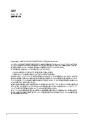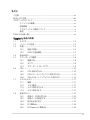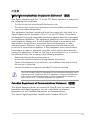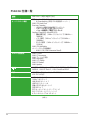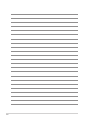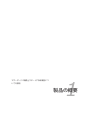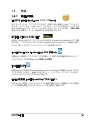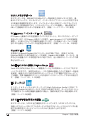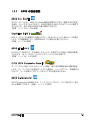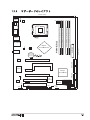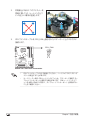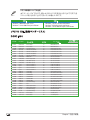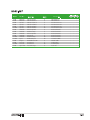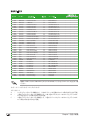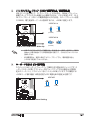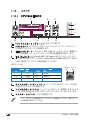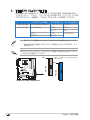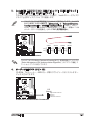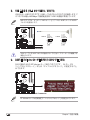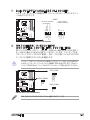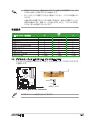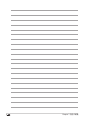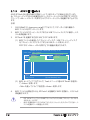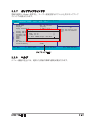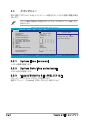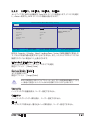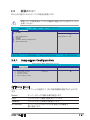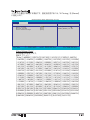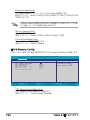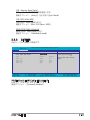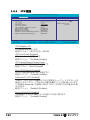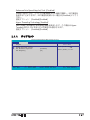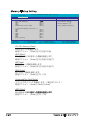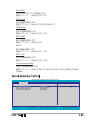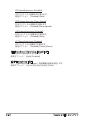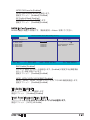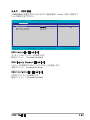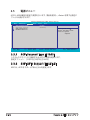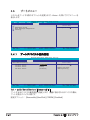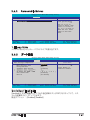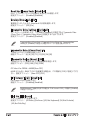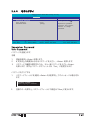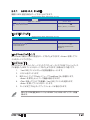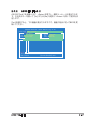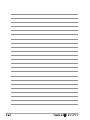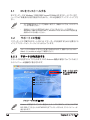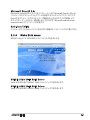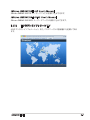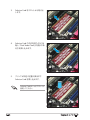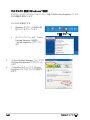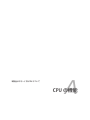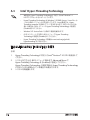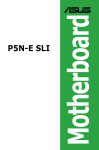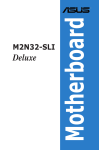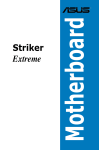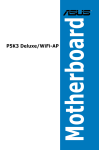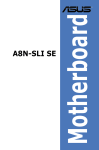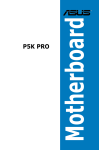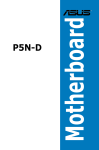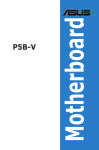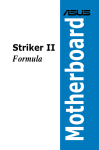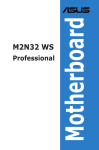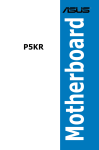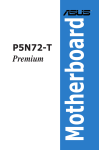Download P5N-E SLI
Transcript
Motherboard P5N-E SLI J2897 初版 第1刷 2007 年 2 月 Copyright © 2007 ASUSTeK COMPUTER INC. All Rights Reserved. バックアップの目的で利用する場合を除き、本書に記載されているハードウェア・ソフトウェアを含 む、全ての内容は、ASUSTeK Computer Inc. (ASUS)の文書による許可なく、編集、転載、引用、放 送、複写、検索システムへの登録、他言語への翻訳などを行うことはできません。 以下の場合は、保証やサービスを受けることができません。 (1)ASUSが明記した方法以外で、修理、改造、交換した場合。 (2)製品のシリアル番号が読むことができない状態である場合。 ASUSは、本マニュアルについて、明示の有無にかかわらず、いかなる保証もいたしません。ASUSの 責任者、従業員、代理人は、本書の記述や本製品に起因するいかなる損害(利益の損失、ビジネス チャンスの遺失、データの損失、業務の中断などを含む)に対して、その可能性を事前に指摘したか どうかに関りなく、責任を負いません。 本書の仕様や情報は、個人の使用目的にのみ提供するものです。また、予告なしに内容は変更され ることがあり、 この変更についてASUSはいかなる責任も負いません。本書およびハードウェア、ソフ トウェアに関する不正確な内容について、ASUSは責任を負いません。 本マニュアルに記載の製品名及び企業名は、登録商標や著作物として登録されている場合があり ますが、本書では、識別、説明、及びユーザーの便宜を図るために使用しており、 これらの権利を侵 害する意図はありません。 ii もくじ ご注意 . .................................................................................................................................... vii 安全上のご注意...................................................................................................................... viii このマニュアルについて.........................................................................................................ix マニュアルの概要....................................................................................................ix 詳細情報 ..................................................................................................................ix このマニュアルの表記について.........................................................................x 表記 . ....................................................................................................................x P5N-E SLI 仕様一覧..................................................................................................................xi Chapter 1: 製品の概要 1.1 ようこそ.................................................................................................................... 1-2 1.2 パッケージの内容................................................................................................. 1-2 1.3 特長........................................................................................................................... 1-3 1.3.1 製品の特長.......................................................................................... 1-3 1.3.2 ASUS の独自機能............................................................................... 1-5 1.4 始める前に.............................................................................................................. 1-7 1.5 マザーボードの概要............................................................................................ 1-8 1.6 1.7 1.8 1.5.1 設置方向............................................................................................... 1-8 1.5.2 ネジ穴.................................................................................................... 1-8 1.5.3 マザーボード のレイアウト............................................................. 1-9 CPU..........................................................................................................................1-10 1.6.1 CPU を取り付ける............................................................................1-10 1.6.2 CPU にヒートシンクとファンを取り付ける...............................1-13 1.6.3 CPU からヒートシンクとファンを取り外す...............................1-15 システムメモリ.....................................................................................................1-17 1.7.1 概要......................................................................................................1-17 1.7.2 メモリ構成..........................................................................................1-17 1.7.3 メモリを取り付ける.........................................................................1-21 1.7.4 メモリを取り外す.............................................................................1-21 拡張スロット.........................................................................................................1-22 1.8.1 拡張カードを取り付ける................................................................1-22 1.8.2 拡張カードを設定する...................................................................1-22 1.8.3 割り込み割り当て.............................................................................1-23 1.8.4 PCI スロッ ���� ト........................................................................................1-24 1.8.5 PCI Express x1 スロッ ���� ト.................................................................1-24 iii もくじ 1.8.6 PCI Express x16 スロッ ������ ト×2.....................................................1-25 1.9 ジャンパ.................................................................................................................1-26 1.10 コネクタ..................................................................................................................1-28 1.10.1 リアパネルコネクタ.........................................................................1-28 1.10.2 内部���� コネクタ.....................................................................................1-29 Chapter 2: BIOS セットアップ 2.1 2.2 2.3 2.4 iv BIOS 管理更新. ����....................................................................................................... 2-2 2.1.1 ブートフロッピーディスクを作成する......................................... 2-2 2.1.2 BIOS を更新する................................................................................ 2-3 2.1.3 オリジナルの BIOS ファイルを保存する................................. 2-5 2.1.4 ASUS CrashFree BIOS 2 ................................................................. 2-6 2.1.5 ASUS EZ Flash2 . ............................................................................... 2-8 2.1.6 ASUS Update . ................................................................................... 2-9 BIOS 設定プログラム.........................................................................................2-12 ������� 2.2.1 BIOS メニュ−画面..........................................................................2-13 ������ 2.2.2 メニューバー.....................................................................................2-13 2.2.3 ナビゲーションキー........................................................................2-14 2.2.4 メニュー..............................................................................................2-14 2.2.5 サブメニュー.....................................................................................2-14 2.2.6 構成フィールド..................................................................................2-14 2.2.7 ポップアップウィンドウ..................................................................2-15 2.2.8 ヘルプ..................................................................................................2-15 メインメニュー.....................................................................................................2-16 2.3.1 System Time ....................................................................................2-16 2.3.2 System Date ...................................................................................2-16 2.3.3 Legacy Diskette A . .......................................................................2-16 2.3.4 Primary、Secondary IDE Master/Slave..................................2-17 2.3.5 SATA 1-4.............................................................................................2-19 2.3.6 HDD SMART Monitoring..............................................................2-20 2.3.7 Installed Memory............................................................................2-20 2.3.8 Usable Memory...............................................................................2-20 拡張メニュー........................................................................................................2-21 2.4.1 JumperFree Configuration.........................................................2-21 2.4.2 AI NET2................................................................................................2-25 もくじ 2.5 2.6 2.4.3 CPU 設定............................................................................................2-26 2.4.4 チップセット.......................................................................................2-27 2.4.5 PCIPnP.................................................................................................2-31 2.4.6 オンボードデバイス設定構成......................................................2-31 2.4.7 USB 設定.............................................................................................2-35 電源メニュー........................................................................................................2-36 2.5.1 ACPI Suspend Type .....................................................................2-36 2.5.2 ACPI APIC Support ........................................................................2-36 2.5.3 APM の設定.......................................................................................2-37 2.5.4 ハードウェアモニタ.........................................................................2-39 ブートメニュー.....................................................................................................2-40 2.6.1 2.7 2.8 ブートデバイスの優先順位..........................................................2-40 2.6.2 Removable Drives..........................................................................2-41 2.6.3 ブート設定 ........................................................................................2-41 2.6.4 セキュリティ.......................................................................................2-43 ツールメニュー....................................................................................................2-44 2.7.1 ASUS O.C. Profile.............................................................................2-45 2.7.2 ASUS EZ Flash 2...............................................................................2-47 終了メニュー.........................................................................................................2-48 Chpater 3: ソフトウェア 3.1� OS をインストールする....................................................................................... 3-2 3.2 サポート CD 情報.................................................................................................. 3-2 3.3 3.4 参考 : 3.2.1 サポート CD を実行する.................................................................. 3-2 3.2.2 ドライバメニュー............................................................................... 3-3 3.2.3 ユーティリティメニュー.................................................................... 3-4 3.2.4 Make Disk menu............................................................................... 3-5 3.2.5 マニュアルメニュー........................................................................... 3-6 3.2.6 コンタクトインフォメーション........................................................ 3-7 NVIDIA® SLI ™ 技術................................................................................................ 3-8 3.3.1 必要条件............................................................................................... 3-8 3.3.2 デュアルビデオカード設定.......................................................... 3-9 RAID ド������������ ライバディスクを作成する................................................................3-16 CPU の機能 A.1 Intel® EM64T...........................................................................................................A-2 A.2..... EIST( .................... 拡張版 Intel SpeedStep® テクノロジ)..................................................A-2 A.2.1....... システム条件.......................................................................................A-2 A.3 vi A.2.2........ EISTを使う............................................................................................A-3 Intel® Hyper-Threading Technology.............................................................A-4 ご注意 Federal Communications Commission Statement (原文) This device complies with Part 15 of the FCC Rules. Operation is subject to the following two conditions: • This device may not cause harmful interference, and • This device must accept any interference received including interference that may cause undesired operation. This equipment has been tested and found to comply with the limits for a Class B digital device, pursuant to Part 15 of the FCC Rules. These limits are designed to provide reasonable protection against harmful interference in a residential installation. This equipment generates, uses and can radiate radio frequency energy and, if not installed and used in accordance with manufacturer’s instructions, may cause harmful interference to radio communications. However, there is no guarantee that interference will not occur in a particular installation. If this equipment does cause harmful interference to radio or television reception, which can be determined by turning the equipment off and on, the user is encouraged to try to correct the interference by one or more of the following measures: • Reorient or relocate the receiving antenna. • Increase the separation between the equipment and receiver. • Connect the equipment to an outlet on a circuit different from that to which the receiver is connected. • Consult the dealer or an experienced radio/TV technician for help. The use of shielded cables for connection of the monitor to the graphics card is required to assure compliance with FCC regulations. Changes or modifications to this unit not expressly approved by the party responsible for compliance could void the user’ s authority to operate this equipment. Canadian Department of Communications Statement (原文) ���� This digital apparatus does not exceed the Class B limits for radio noise emissions from digital apparatus set out in the Radio Interference Regulations of the Canadian Department of Communications. This class B digital apparatus complies with Canadian ICES-003. vii 安全上のご注意 電気の取扱い • 作業を行う場合は、感電防止のため、電源コードをコンセントから抜いてから行 ってください。 • 本製品に周辺機器を接続する場合は、本製品および周辺機器の電源コードをコ ンセントから抜いてから行ってください。可能ならば、関係するすべての機器の 電源コードをコンセントから抜いてから行ってください。 • 本製品にケーブルを接続する場合は、電源コードをコンセントから抜いてから行 ってください。 • 電源延長コードや特殊なアダプタを用いる場合は専門家に相談してください。こ れらは、短絡事故の原因になる場合があります。 • 正しい電圧でご使用ください。ご使用になる地域の出力電力がわからない場合 は、お近くの電力会社にお尋ねください。 • 電源装置の修理は販売代理店などに依頼してください。 操作上の注意 • 作業を行う前に、本製品に付属のマニュアルを全て熟読してください。 • 電源を入れる前に、ケーブルが正しく接続されていることを確認してください。ま た電源コードに損傷がないことを確認してください。 • マザーボード上にクリップやネジなどの金属を落とさないようにしてください。短絡 事故の原因になります。 • 埃・湿気・高温・低温を避けてください。湿気のある場所で本製品を使用しないで ください。 • 本製品は安定した場所に設置してください。 • 本製品を修理する場合は、販売代理店などに依頼してください。 左のマークは、本製品が電気製品または電子装置であり、地域のゴミと一緒に 捨てられないことを示すマークです。廃棄の際は地方自治体の廃棄処理に関す る条例または規則等に従ってください。 viii このマニュアルについて このマニュアルには、マザーボードの取り付けや構築の際に必要な情報が記してあり ます。 マニュアルの概要 本書は以下の章から構成されています。 • Chapter 1: 製品の概要 ����� マザーボードの機能とサポートする新機能についての説明。 •���������������������� Chapter 2: BIOS ����������� のセットアップ セットアップメニューでのシステム設定の変更方法と BIOS パラメータの詳細。 •����������� Chapter 3: ソフトウェア ������ マザーボードパッケージに付属のサポート CD の内容。 詳細情報 本書に記載できなかった最新の情報は以下で入手できます。また、BIOS や添付ソフ トウェアの最新版があります。必要に応じてご利用ください。 1. ASUS Web サイト(http://w w w.asus.co.jp/) 各国や地域に対応したサイトを設け、ASUS のハードウェア・ソフトウェア製品に 関する最新情報が満載です。 2. 追 加ドキュメント パッケージ内容によっては、追加のドキュメントが同梱されている場合がありま す。注意事項や購入店・販売店などが追加した最新情報などです。これらは、本 書がサポートする範囲には含まれていません。 ix このマニュアルの表記について 本製品を正しくお取扱い頂くために以下の表記を参考にしてください。 危険 / 警告:本製品を取扱う上で、人体への危険を避けるための情報です。 注意:本製品を取扱う上で、コンポーネントへの損害を避けるための 情報です。 注記:本製品を取扱う上でのヒントと 追加情報です。 重要:本製品を取扱う上で、必要な指示です。 表記 <Key> < > で囲った文字は、キーボードのキーです。 例 : <Enter> → Enter もしくは リターンキーを押して ください。 <Key1>+<Key2>+<Key3> 一度に2つ以上のキーを押す必要がある場合は (+) を使って示しています。 例 : <Ctrl+Alt+D> Command 表記されている通りのコマンドを入力してください。 続けて[ ]で指示している文字列または値を入力し てください。 例 : DOS プロンプトで、コマンドラインを入力 afudos /i[filename] ↓ afudos /icommando.rom P5N-E SLI 仕様一覧 CPU LGA775 ソケット:����� Intel® Quad-Core/ Core ™ Extreme/ Pentium D/ Pentium® 4/ Celeron® CPU プロセッサに対応 Intel® 06/05B/05A プロセッサに対応 Intel® EM64T(Enhanced Memory 64 Technology) 対応 EIST(拡張版 Intel SpeedStep® テクノロジ ) 対応 Intel® Hyper-Threading Technology 対応 チップセット ノースブリッジ : NVIDIA nForce® 650i SLI ™ (C55) サウスブリッジ : NVIDIA nForce® 430i (MCP 51) システムバス 1333**/1066/800/533 MHz (** CPU が 1333MHz FSB 対応の場 合利用可能 ) メモリ デュアルチャンネルメモリアーキテクチャ 240 ピンメモリスロット×4:unbufferred non-ECC DDR2-800/667/533 MHz メモリに対応 システムメモリ 最大 8 GB 拡張スロット PCI Express x16 スロット×2: SLI ����� ™ (Scalable Link Interface ) 対応 - Single VGA mode: x16 ( 初期設定 ) - SLI mode: x8、x8 PCI Express x1 スロット×1 PCI スロット (PCI 2.2) ×2 オーディオ Realtek ALC883 6 チャンネルコーデック 同軸 S/P DIF 出力ポート×1 Audio Sensing、Enumeration Technology 対応 Multi-Streaming Technology 対応 記憶装置 NVIDIA nForce® 430i のサポート内容 : - Ultra DMA 133/100/66/33 ×2 - Serial ATA 3Gb/s ×4 - RAID 0、RAID 1、RAID 0+1、RAID 5、JBOD が構築可能 Jmicron JMB 360 SATA コントローラのサポート内容: - 外付け Serial ATA 3Gb/s デバイス (SATA On-the-Go) ×1 Gigabit LAN Marvell 88E1116 PHY Gigabit LAN コントローラ AI NET2 (OS 起動前の ネットワーク診断機能 ) 搭載 (次項へ) xi P5N-E SLI 仕様一覧 USB USB 2.0 ポート最大8基まで対応 ASUS だけの オーバークロック機能 知的オーバークロックツール : - AI Overclocking ( 知的 CPU 周波数チューナー ) ASUS CPU Lock Free Precision Tweaker : - vDIMM : 8 段階 DRAM 電圧コントロール - vCore: CPU 電圧が調節可能 (6.25mv) - vChip: 4 段階チップ電圧コントロール ������������� Stepless Frequency Selection (SFS): - ���� FSBが調節可能 (1MHz インクレメントで� 200MHz 〜 750MHz) - メモリ調節(1MHz インクレメントで 533MHz 〜 1200MHz ) - PCI-E の調節 (1MHz インクレメントで 100MHz 〜 131MHz ) ASUS CPU Multiplier オーバークロック保護機能: - ASUS C.P.R. (CPU Parameter Recall) ASUS の独自機能 ASUS Q-Fan2 ASUS Q-Connector ASUS ファンレス設計 ASUS MyLogo2 ASUS O.C. Profile ASUS PC Probe2 ASUS Update BIOS 4 MB Flash ROM、Award BIOS、PnP、DMI2.0、SM BIOS 2.3、 WfM2.0、ASUS EZ Flash 2、ASUS CrashFree BIOS2 電源 ATX 電源: (24 ピン、4 ピン 12V プラグ ) ATX 12V 2.0 対応 リアパネル パラレルポート ×1 1394a コネクタ ×1 LAN (RJ-45) ポート ×1 USB 2.0/1.1 ポート ×4 同軸 S/P DIF 出力ポート×1 外部 SATA ×1 PS/2 キーボードポート ( パープル ) ×1 PS/2 マウスポート ( グリーン ) ×1 6 チャンネルオーディオ I/O ポート (次項へ) xii P5N-E SLI 仕様一覧 内部コネクタ フロッピーディスクドライブコネクタ×1 1394a コネクタ×1 CD オーディオ入力コネクタ ×1 24 ピン ATX 電源コネクタ ×1 4ピン ATX 12 V 電源コネクタ ×1 USB 2.0 コネクタ×2:追加の USB 2.0 ポート4基に対応 S/P DIF 出力コネクタ×1 COM ポートコネクタ×1 ケース開閉検出コネクタ ×1 フロントパネルコネクタ (AAFP) ×1 CPU ファンコネクタ×1 ケースファンコネクタ×2 システムパネルコネクタ マネージメント機能 WfM 2.0、DMI 2.0、Ring による WOR、PME による WOL、 PME による WOR、WO USB/KB/MS、PXE、RPL&AI Net2 サポート CD 各デバイスドライバ ASUS PC Probe II ASUS Update NV RIS (Remote Installation Service) Microsoft® DirectX 9.0c アンチウイルスソフトウェア (OEM 版 ) Adobe Acrobat Reader v7.0 フォームファクタ ATX フォームファクタ: ������������������ 30.5 cm x 22.9 cm�(12” x 9” ) *仕様は予告なく変更することがあります。 xiii xiv マザーボードの機能とサポートする新機能につ いての説明 1 製品の概要 1.1 ようこそ ® ASUS P5N-E SLI をお買い上げいただき、ありがとうございます。 このマザーボードは多くの新機能と最新のテクノロジを提供する ASUS の高品質マザ ーボードです。 マザーボードとハードウェアデバイスの取り付けを始める前に、パッケージの中に以 下のものが揃っていることを確認してください。 1.2 パッケージの内容 マザーボードパッケージに以下のものが揃っていることを確認してください。 マザーボード P5N-E SLI ケーブル���������������� ��������������� Serial ATA ケーブル ・Serial � ATA 電源ケーブル ���������������������������� Ultra DMA 133/100/66 ケーブル×1 USB ケーブル ( コネクタ2つ ) ×1 フロッピーディスクドライブケーブル×1 アクセサリ I/O シールド 2- イン -1 ASUS Q-Connector Kit SLI ソフトブリッジ ×1 アプリケーション CD ASUS マザーボードサポート CD ドキュメント ユーザーマニュアル(本書) 付属品が足りないときや破損しているときは、販売店にご連絡ください。 1- Chapter 1: 製品の概要 1.3 特長 1.3.1����� 製品の特長 LGA775 Intel ����� ® Quad-core プロセッサ Ready 本マザーボードは、パワフルでエネルギー効率の高い最新の Intel ® プロセッサ をサポートしています。Intel ® Core ™ マイクロアーキテクチャ技術をベースとする� Intel® Quad-Core により、ゲーム、マルチタスクのパフォーマンスが向上。������������ 1066 / 800 MHz FSB の搭載で、ユーザーの期待に応える高性能 CPU です� 。 NVIDIA nForce ® 650i SLI ™ NVIDIA® nForce® 650i SLI ™ チップセットは NVIDIA® Scalable Link Interface (SLI ™ ) 技 � 術に対応。1つのシステムで2つの GPU(Graphics Processing Unit)の実装が可能 になり、高レベルのグラフィックパフォーマンスを実現しました。 Intel ® Dual-Core Technology CPU サポート ���� 本製品は、物理的に2つの CPU コアを内蔵し、より強力な処理機能を持ったデュア ルコアプロセッサを������������������ L2 キャッシュで�������� サポートします。 Intel ® EM64T ® 本製品は Intel EM64T (Extended Memory 64 Technology) を搭載した Intel® プロセ ッサ に対応しています。 64bit OS をサポートし、ハイパフォーマンスで、より多くの システムメモリにアクセスすることが可能です。 ® EIST ( 拡張版 Intel SpeedStep テクノロジ ) EIST は CPU の負荷、システムのスピードと電源の要求に応じて自動的に CPU の電圧 とコア周波数を調整することで CPU リソースを効果的に管理します。 ASUS P5N-E SLI 1- DDR2 メモリサポート� �������� 本マザーボードは、800/667/533 MHz のデータ転送率の DDR2 メモリに対応。 最 新 3D グラフィックス、マルチメディア、インターネットアプリケーションに対応できる より高速な帯域要求を充たします。デュアルチャンネル DDR2 アーキテクチャでシス テムメモリの帯域は倍になり、システムのパフォーマンスを増強し、 最大帯域 10.7 GB/s で 混雑時のボトルネックを解消します。(詳細:ページ 1-17 〜 1-21 参照) PCI Express ™ インターフェース PCI Express と最新の I/O 相互接続テクノロジをサポートし、PCI バスのスピードアップ を図っています。PCI Express は各デバイス間で、point‑to‑point シリアル相互接続を 提供し、より高いクロックでの動作を実現しています。この高速インターフェースは既 存の PCI 仕様とソフトウェアによる互換性があります。(詳細:ページ 1-24、25 参照) Gigabit LAN 本製品には Marvell Gigabit LAN コントローラが付属しており、 従来の 10/100 Ethernet 接続の 10 倍の転送スピードを実現。Gigabit LAN は動画、オーディオ、音 声などの大容量のデータを処理するのに適しており、 近い将来ネットワーキングの標 準となるでしょう。 Serial ATA 3.0 Gb/s 技術と SATA on the go Serial ATA (SATA) 3Gb/s ストレージ規格をベースとする次世代ハードドライブをサポ ートしていますので、 安定性が向上し、バスの帯域が倍増したことで高速データ転送 を実現。 後部の I/O にある 外部 SATA ポートでホットプラグ機能に対応しセットアッ プも簡単。写真や動画等のコンテンツを外部デバイスにバックアップするのに便利で す。(詳細:ページ 1-31、2-19 参照) HD オーディオ オンボ ード6 チャンネ ル HD オーディオ (High Definition Audio) CODEC で、 高品質の Realtek ALC883 オーディオ CODEC が利用できます。オーディオ I/O ジャッ クに接続されている周辺機器を自動的に検出し、接続が適切でない場合通知します。 (詳細:ページ 1-28 参照) S/P DIF デジタルサウンド対応� ����������� 本マザーボードは、S/P DIF 出力機能をサポートしています。S/P DIF テクノロジは、 お使いのコンピュータをパワフルなオーディオおよびスピーカーシステムにデジタル接 続できる高性能エンターテインメントシステムに変えることができます。 (詳細:ページ 1-28 参照) 1- Chapter 1: 製品の概要 1.3.2����������� ASUS の独自機能� ASUS O.C. Profile� 本マザーボードには、 ASUS O.C. Profile 機能が搭載されており、複数の BIOS 設定 を保存・ロードすることができます。各 BIOS 設定は CMOS またはファイルに保存す ることができ、 BIOS 設定の利用と共有が簡単に行えます。 (詳細:ページ 2-45、 2-46 参照) CrashFree BIOS 2 BIOS コードとデータが破壊された場合にサポート CD からオリジナルの BIOS データを復旧 します。この保護機能により、交換用 ROM チップの購入が不要になりました。 ( 詳細:ページ 2-6 参照) ASUS EZ Flash 2�� OS をロードする前でも、予め設定したホットキーを押すだけで BIOS の更新が簡単 に行えます。OS ベースのユーティリティやブートディスクは不要です。 (詳細:ページ 2-8、2-47 参照) C.P.R. (CPU Parameter Recall) オーバークロック時にシステムがハングした場合、BIOS を初期設定値に自動再設定 します。オーバークロックが原因でハングした場合は、シャットダウンし、再起動する だけです。ケースを開けて RTC データをクリアする必要はありません。 ASUS Q-Connector�� ASUS Q-Connector を使用すれば、ケースフロントパネルケーブルの取り付け / 取り 外しが簡単にできます。( 詳細:ページ 1-37 参照) ASUS P5N-E SLI 1- ファンレス設計 ASUS ファンレスデザインはマザーボード内の主な熱源からの熱を多方向に逃がすこ とで、システム全体の温度を効果的に下げます。その結果、動作音は小さくなりシス テムの寿命が延びます。ASUS はこの分野で独自の研究を重ね、ヒートパイプとヒー トシンク、ボードのレイアウトを改良することで優れた散熱効果を実現。特に CPU や 電源、VGA、ノースブリッジ、サウスブリッジをより効果的に冷却します。 AI NET 2 BIOS ベースの診断ツールで、イーサネットケーブルの障害とショートを検出して報 告します。このユーティリティを使用すると、LAN (RJ-45) ポートに接続されたイーサ ネットケーブルの状態を簡単にモニタできます。起動プロセスの間に、AI NET 2 は LAN ケーブルを直ちに検出して、故障とショートを 1 メートル単位で最大 100 メート ルまで検出し報告します。(詳細:ページ 2-25 参照) Precision Tweaker CPU/ メモリの電圧を調整し、フロントサイドバス (FSB) と PCI Express 周波数を段階 的に増加させ(1MHz インクレメント)、最高のシステムパフォーマンスが得られます。 ASUS MyLogo2 ™ この機能を使用すると、自分で選んだブートロゴを表示することができます。 (詳細:ページ 2-42 参照) 1- Chapter 1: 製品の概要 1.4 始める前に パーツの取り付けや設定を変更する前に、次の事項に注意してください。 • 各パーツを取り扱う前に、コンセントから電源プラグを抜いてください。 • 静電気による損傷を防ぐために、各パーツを取り扱う前に、静電気除去装置 に触れるなど、静電気対策をしてください。 • IC に触れないように、各パーツは両手で端を持つようにしてください。 • 各パーツを取り外すときは、必ず静電気防止パッドの上に置くか、コンポー ネントに付属する袋に入れてください。 • パーツの取り付け、取り外しを行う前に、ATX 電源ユニットのスイッチが OFF の 位置にあるか、電源コードが電源から抜かれていることを確認してください。電 力が供給された状態での作業は、感電、故障の原因となります。 オンボード LED P5N-E SLI スタンバイ LED が搭載されており、電力が供給されている間は緑のLEDが点灯し ます。マザーボードに各パーツを取り付けたり、取り外したりする際は、オンボー ドLEDを確認し、点灯している場合は、システムをOFFにし、電源ケーブルを抜い てください。下のイラストは、オンボードLEDの場所を示しています。 R SB_PWR ON Standby Power OFF Powered Off P5N-E SLI Onboard LED ASUS P5N-E SLI 1- 1.5 マザーボードの概要 マザーボードを取り付ける前に、ケースの構成を調べて、マザーボードがケースにフィ ットすることを確認してください。 マザーボードの取り付け、取り外しを行う前に、必ず電源コードを抜いてください。 感電、故障の原因となります。 1.5.1 設置方向 マザーボードが正しい向きでケースに取り付けられているかを確認してください。下の 図のように外部ポートをケースの背面部分に合わせます。 1.5.2 ネジ穴 ネジ穴は6カ所あります。ネジ穴の位置を合わせてマザーボードをケースに固定し ます。 ネジをきつく締めすぎないでください。マザーボードの破損の原因となります。 P5N-E SLI この面をケースの背面に 合わせます。 R 1- Chapter 1: 製品の概要 1.5.3 マザーボードのレイアウト 22.9cm (9.0in) KBPWR PS/2KBMS T:Mouse B:Keyboard SPDIF_O1 PARALLEL PORT CR2032 3V Lithium Cell CMOS Power Marvell 88E1116 30.5cm (12in) AUDIO EATXPWR R DDR2 DIMM_B1 (64 bit,240-pin module) NVIDIA TM nForce 650i SLI CHA_FAN1 DDR2 DIMM_B2 (64 bit,240-pin module) USBPW1-4 LAN_USB34 P5N-E SLI USB12 DDR2 DIMM_A2 (64 bit,240-pin module) LGA775 DDR2 DIMM_A1 (64 bit,240-pin module) ESATA CPU_FAN ATX12V SEC_IDE PCIEX16_1 SLI_CON Super I/O PCIEX1_2 NVIDIA nForce 430i R SPDIF_OUT AAFP ASUS P5N-E SLI PCI2 COM1 SATA4 SATA3 SATA2 4Mb BIOS USB78 SATA1 VIA VT6308P PCI1 ALC883 PRI_IDE CD PCIEX16_2 SB_PWR FLOPPY IE1394_2 USBPW5-8 USB56 CLRTC CHASSIS CHA_FAN2 PANEL 1- 1.6 CPU 本マザーボードには Intel® Quad-Core/ Core ™ 2 Extreme/Core ™ 2 Duo/ Pentium® Extreme/ Pentium® D/ Pentium® 4、Celeron® D プロセッサ対応の LGA775 ソケットが搭載されています。 1.6.1 • デュアルコア CPU を取り付ける場合は、システム安定のためにケースファン ( 最低 2400 ������������������������������������ rpm、回転速度 8 CFM) を取り付けてください。加熱により ���������������� シス テムおよび CPU がダメージを受ける場合があります。 • マザーボードのご購入後すぐにソケットキャップがソケットに装着されて いることと、ソケットの接触部分が曲がっていないかを確認してください。ソ ケットキャップが装着されていない場合や、ソケットキャップ / ソケット接触部 / マザーボードのコンポーネントに不足やダメージが見つかった場合は、すぐ に販売店までご連絡ください。不足やダメージが出荷及び運送が原因の場合 に限り、ASUS は修理費を負担いたします。 • マザーボードを取り付けた後も、ソケットキャップを保存してください。ASUS は、このソケットキャップが装着されている場合にのみ、RMA(保証サービ ス)を受け付けます。 • 製品保証は、CPU やソケットキャップの間違った取り付け・取り外しや、ソケ ットキャップの紛失に起因する故障及び不具合には適用されません。 CPU を取り付ける 手順 マザーボードの CPU ソケットの位置を確認します。 P5N-E SLI 1. R P5N-E SLI CPU Socket 775 CPU を取り付ける前に CPU ソケットを手前に向け、ロードレバーが向かって左側 にあることを確認してください。 1-10 Chapter 1: 製品の概要 2. 親指でロードレバーを押し (A)、タブから外れるまで左に動かします (B)。 タブ A ソケット キャップ ロードレバー B ソケットボックスの この面を自分の方 に向けます。 ソケットピンの損傷防止のため、ソケットキャップはCPUを取り付けるまで外さな いでください。 3. 矢印の方向に 135°ほどロードレバー を持ち上げます。 4. ロードプレートを親指と人差し指で 100°ほど持ち上げ (A)、ロードプレー トウィンドウからソケットキャップを押 して取り外します (B)。 B A ロードプレート 位置合わせキー 5. CPU に書かれている金色の 三角形がソケットの左下隅 になるように CPU をソケッ トの上に載せます。このと き、ソケットの位置合わせ キーは、CPU の溝にぴった り合わせる必要があります。 CPU ノッチ 金色の三角形のマーク ASUS P5N-E SLI 1-11 CPU は一方向にのみぴったり合うようになっています。CPU をソケットに無理に押 し込まないでください。ソケットのコネクタが曲がったり、CPU が破損したりする原 因となります。 6. ロードプレートを閉じ (A)、ロー ドレバー (B) がタブに収まるまで 押します。 A B 本製品は Intel® Extended Memory 64 Technology (EM64T)、Enhanced Intel SpeedStep® Technology (EIST)、Hyper-Threading Technology を搭載した Intel® Pentium® 4 LGA775 プロセッサをサポートしています。 1-12 Chapter 1: 製品の概要 1.6.2 CPU にヒートシンクとファンを取り付ける Intel® LGA775 プロセッサ用に、特別に設計されたヒートシンクとファンを組み合わせ ることで、効率的な冷却を行いCPU パフォーマンスを引き出します。 • 箱入りの Intel® プロセッサを購入した場合、パッケージにはヒートシンクとファ ® ンが入っています。CPU のみをお求めになった場合、Intel が認定したマルチ ディレクションヒートシンクとファンを必ずご使用ください。 • Intel® LGA775 用のヒートシンクとファンにはプッシュピンデザインが採用され ており、取り付けの際に特別な工具は必要ありません。 • CPU ヒートシンクとファンを別々にお買い求めになった場合は、ヒートシンク とファンを取り付ける前に、サーマルグリースをヒートシンクまたは CPU に塗 布してください。 CPUファンとヒートシンクを取り付ける前に、ケースにマザーボードを取り付けてく ださい。 ヒートシンクとファンの取り付け手順 1. 4 つのファスナーがマザーボードの 穴の位置と合っていることを確認し ながら、ヒートシンクを CPU の上 に置きます。 CPUファンケーブルとCPUファン コネクタをできるだけ近づけて、 ヒートシンクとファンを配置して ください。 マザーボードの穴 溝の細い方 ファスナー それぞれの留め具の溝の細い方が外側に向いていることを確認してください。(写 真は、溝に陰影を付けて強調しています) ASUS P5N-E SLI 1-13 2. 対角線上にある 2 つのファスナーを 同時に押し下げ、ヒートシンクとフ ァンを正しい場所に固定します。 B A A 3. A B B A B CPU ファンのケーブルを CPU_FAN と表示されたマザーボード上のコネクタに 接続します。 R CPU FAN PWM CPU FAN IN CPU FAN PWR GND P5N-E SLI CPU_FAN P5N-E SLI CPU Fan Connector 1-14 • CPU ファンのケーブルを必ず接続してください。ハードウェアのモニタリング エラーが発生することがあります。 • サードパーティ製の CPU ヒートシンクとファンは、マザーボード底面で チッ プセットコンポーネントと衝突する場合があります。CPU ヒートシンクとフ ァンをお買い求めになる前に、チップセットコンポーネントと衝突がない ことをご確認ください。 Chapter 1: 製品の概要 1.6.3 CPU からヒートシンクとファンを取り外す 手順 1. マザーボードのコネクタから CPU ファ ンのケーブルを抜きます。 2. 各ファスナーを左へ回します。 3. 対角線上の 2 つのファスナーを同時 に引き抜いて、マザーボードからヒー トシンクとファンを外します。 B A A 4. A B B A B マザーボードからヒートシンクとファ ンを慎重に取り外します。 ASUS P5N-E SLI 1-15 5. 再び取り付ける際には、ファスナー を右方向に回し、ファスナーの方向 が正しいことを確認します。 溝の細い方 再び取り付けた後には、溝の細い 方が外側を向いている必要があ ります。(写真は、溝に陰影を付け て強調しています) ファンの取り付けに際しては、CPUファンに付属の説明書などをお読みください。 1-16 Chapter 1: 製品の概要 1.7 システムメモリ 1.7.1 概要 本製品には、DDR2 SDRAM に対応したメモリスロットが4つ搭載されています。 DDR2メモリは DDR メモリと同様の大きさですが、240ピンです(DDR メモリは184ピ ン)。DDR2 メモリ は DDR メモリのスロットに取り付けることができないように、異なる ノッチが付けられています。 DIMM_B2 P5N-E SLI 128 Pins DIMM_A2 DIMM_B1 DIMM_A1 次の図は、スロットの場所を示しています。 112 Pins R Slots P5N-E SLI 240-pin DDR2 DIMM Sockets チャンネル 1.7.2 スロット Channel A DIMM_A1 と DIMM_A2 Channel B DIMM_B1 と DIMM_B2 メモリ構成 256 MB、512 MB、1 GB、2 GB unbuffered non‑ECC DDR2 メモリをメモリスロットに 取り付けることができます。 • • • • • ASUS P5N-E SLI デュアルチャンネル設定には、各チャンネルに取り付けるメモリの総容量は同 じでなければなりません。 (DIMM_A1 + DIMM_A2 = DIMM_B1 + DIMM_B2) 同じ CAS レイテンシを持つメモリを取り付けてください。またメモリは同 じベンダーからお求めになることをお勧めします。次項の DDR2 Qualified Venders List(推奨ベンダーリスト)をご覧ください。 チップセットの割り当てにより、2 GB の DDR2 メモリを4つ取り付けても、検 出されるメモリは 8 GB 未満です。 OS Windows® XP 32bit では Physical Address Extension (PAE) をサポートしな いため、1 GB メモリを4枚取り付けた場合、システムは 3GB 未満のシステム メモリしか認識しないことがあります。これは 他の重要な機能用にアドレスス ペースが割り当てられるためです。 Windows® XP 32bit OS では、合計3GB 未満のシステムメモリを取り付けるこ とをお勧めします。 1-17 メモリの制限についての注記 本マザーボードは下のOSで 、最大8 GB のメモリを取り付けることができます。各 スロットに取り付けることができるメモリは最大2 GB です。 32bit64bit ® Windows 2000 Advanced Server Windows® Server Standard x64 Edition Windows® Server 2003 Enterprise Edition Windows® XP Professional x64 Edition Windows® Server 2003 Enterprise x64 Edition メモリの QVL(推奨ベンダーリスト) DDR2-800 1-18 チップ No サイド メモリサポート A B C サイズ ベンダー パーツ No. 512MB KINGSTON K4T51083QC SS KVR800D2N5/512 • • 1024MB KINGSTON K4T51083QC DS KVR800D2N5/1G • • • 1024MB KINGSTON Heat-Sink Package SS KHX6400D2LLK2/1GN • • • 512MB Qimonda HYB18T256800AF25F DS HYS64T64020HU-25F-A • • 256MB Qimonda HYB18T512160BF-25F SS HYS64T32000HU-25F-B • • 512MB Qimonda HYB18T512800BF25F SS HYS64T64000HU-25F-B • • 1024MB Qimonda HYB18T512800BF25F DS HYS64T128020HU-25F-B • 512MB SAMSUNG EDD339XX SS M378T6553CZ3-CE7 • • • 256MB SAMSUNG K4T51163QC-ZCE7 SS M378T3354CZ3-CE7 • • • 512MB SAMSUNG ZCE7K4T51083QC SS M378T6553CZ3-CE7 • • • 1024MB SAMSUNG ZCE7K4T51083QC DS M378T2953CZ3-CE7 • • • 512MB Hynix HY5PS12821BFP-S5 SS HYMP564U64BP8-S5 • • 1024MB Hynix HY5PS12821BFP-S5 DS HYMP512U64BP8-S5 • • • 512MB Hynix HY5PS12821CFP-S5 SS HYMP564U64CP8-S5 • • • 1024MB Hynix HY5PS12821CFP-S5 DS HYMP512U64CP8-S5 • • 512MB MICRON 5JAIIZ9DQQ SS MT8HTF6464AY-80EA3 • • • 1024MB MICRON 5JAIIZ9DQQ DS MT16HTF12864AY-80EA3 • • • 512MB MICRON 5ZD22D9GKX SS MT8HTF6464AY-80ED4 • 1024MB MICRON 5ZD22D9GKX DS MT16HTF12864AY-80ED4 • • • 512MB MICRON 6CD22D9GKX SS MT8HTF6464AY-80ED4 • • • 1024MB MICRON 6CD22D9GKX DS MT16HTF12864AY-80ED4 • • • 1024MB CORSAIR Heat-Sink Package DS CM2X1024-6400C4 • • • 512MB A-DATA N/A SS M2OAD6G3H3160J1E52 • • • 512MB A-DATA AD29608A8A-25EG SS M20AD6G3H3160I1E5E • • • 1024MB A-DATA AD29608A8A-25EG DS M20AD6G3I4170G1E53 • • 512MB Crucial Heat-Sink Package SS BL6464AA804.8FD • • • 1024MB Crucial Heat-Sink Package DS BL12864AA804.16FD • • • 512MB Transcend K4T51083QC SS TS64MLQ64V8J • • • 1024MB Transcend K4T51083QC DS TS128MLQ64V8J • • • • Chapter 1: 製品の概要 DDR2 -667 メモリサポート チップ No サイド サイズ ベンダー A B C 256MB KINGSTON HYB18T256800AF3 SS KVR667D2N5/256 • 256MB KINGSTON HYB18T256800AF3S SS KVR667D2N5/256 • 256MB Qimonda HYB18T512160AF-3S SS HYS64T32000HU-3S-A • 256MB Qimonda HYB18T512160BF-3S SS HYS64T32000HU-3S-B • • • 512MB Qimonda HYB18T512800BF3S SS HYS64T64000HU-3S-B • • • 1024MB Qimonda HYB18T512800BF3S DS HYS64T128020HU-3S-B • • • 256MB SAMSUNG K4T51163QC-ZCE6 SS M378T3354CZ0-CE6 • • 512MB SAMSUNG ZCE6K4T51083QC SS M378T6553CZ0-CE6 • • • 256MB SAMSUNG K4T51163QC-ZCE6 SS M378T3354CZ3-CE6 • • • 512MB SAMSUNG K4T51083QC SS M378T6553CZ3-CE6 • • • 1024MB SAMSUNG ZCE6K4T51083QC DS M378T2953CZ3-CE6 • • 1024MB Apacer AM4B5708GQJS7E DS AU01GE667C5KBGC • • • 512MB Kingmax KKEA88B4LAUG-29DX SS KLCC28F-A8KB5 • • 512MB Transcend E5108AE-6E-E SS TS64MLQ64V6J • • 1024MB Transcend E5108AE-6E-E DS TS128MLQ64V6J • • • 512MB Super Talent Heat-Sink Package SS T6UA512C5 • ASUS P5N-E SLI パーツ No. • 1-19 DDR2 - 533 チップ No. サイド メモリサポート A B C サイズ ベンダー パーツ No. 256MB KINGSTON E5116AF-5C-E SS KVR533D2N4/256 • • • 512MB KINGSTON HYB18T512800AF37 SS KVR533D2N4/512 • • • 1024MB KINGSTON 5YDIID9GCT DS KVR533D2N4/1G • • 256MB Qimonda HYB18T512160AF-3.7 SS HYS64T32000HU-3.7-A • • • 512MB Qimonda HYB18T512800AF37 SS HYS64T64000HU-3.7-A • • • 1024MB Qimonda HYB18T512800AF37 DS HYS64T128020HU-3.7-A • • • 2048MB Qimonda HYB18T1G800AF-3.7 DS HYS64T256020HU-3.7-A • • 256MB Qimonda HYB18T5121608BF-3.7 SS HYS64T32000HU-3.7-B • • • 512MB Qimonda HYB18T512800BF37 SS HYS64T64000HU-3.7-B • • • 1024MB Qimonda HYB18T512800BF37 DS HYS64T128020HU-3.7-B • • • 256MB Qimonda HYB18T256800AF37(ECC) SS HYS72T32000HU-3.7-A • • • 1024MB Qimonda HYB18T512800AF37(ECC) DS HYS72T128020HU-3.7-A • • • 256MB SAMSUNG K4T51163QC-ZCD5 SS M378T3354CZ3-CD5 • • • 512MB SAMSUNG ZCD5K4T51083QC SS M378T6553CZ3-CD5 • • • 1024MB SAMSUNG ZCD5K4T51083QC DS M378T2953CZ3-CD5 • • • 512MB Hynix HY5PS12821F-C4 SS HYMP564U648-C4 • • • 512MB Hynix HY5PS12821F-C4(ECC) SS HYMP564U728-C4 • • 1024MB Hynix HY5PS12821F-C4 DS HYMP512U648-C4 • • • 1024MB Hynix HY5PS12821F-C4(ECC) DS HYMP512U728-C4 • • • 512MB Hynix HY5PS12821FP-C4(ECC) SS HYMP564U728-C4 • • • 1024MB Hynix HY5PS12821FP-C4 DS HYMP512U648-C4 • • 512MB Hynix HY5PS12821AFP-C3 SS HYMP564U64AP8-C3 • • • 1024MB Hynix HY5PS12821AFP-C3 DS HYMP512U64AP8-C3 • • • 1024MB CORSAIR 64M8CEDG DS VS1GB533D2 • • • 512MB ELPIDA E5108AB-5C-E SS EBE51UD8ABFA-5C • • 512MB ELPIDA E5108AB-5C-E SS EBE51UD8ABFA-5C-E • • 1024MB ELPIDA E5108AB-5C-E DS EBE11UD8ABFA-5C-E • • 512MB KINGMAX E5108AE-5C-E SS KLBC28F-A8EB4 • • • 1024MB KINGMAX E5108AE-5C-E DS KLBD48F-A8EB4 • • • 512MB KINGMAX KKEA88E4AAK-37 SS KLBC28F-A8KE4 • • • 1024MB KINGMAX 5MB22D9DCN DS KLBD48F-A8ME4 • • • 512MB Super Talent Heat-Sink Package SS T5UA512C4 • • • 1024MB Super Talent Heat-Sink Package DS T5UB1G8C4 • • • • 最新の DDR2-533/667/800 MHz QVLは、ASUSのWebサイト(http://www.asus.co.jp/)をご覧 ください。 サイド : SS - シングルサイド DS - ダブルサイド メモリサポート A - シングルチャンネルメモリ構成として、1枚のモジュールを任意のスロットに取り付けることが可能。 B - 1組のデュアルチャンネルメモリ構成として、2枚1組のメモリをブルーのスロットとブラックのス ロットのどちらか一方に取り付けることが可能。 C - 2組のデュアルチャンネルメモリ構成として、2組のモジュールをブルーのスロットとブラックのス ロット両方に取り付けることが可能。 1-20 Chapter 1: 製品の概要 1.7.3 メモリを取り付ける メモリや、その他のシステムコンポーネントを追加、または取り外す前に、コンピュ ータの電源プラグを抜いてください。プラグを差し込んだまま作業すると、マザーボ ードとコンポーネントが破損する原因となります。 2 手順 1. クリップを外側に押して、メモリス ロットのロックを解除します。 2. メモリのノッチがスロットの切れ目 に一致するように、メモリをスロッ トに合わせます。 3. クリップが所定の場所に戻りメモ リが正しく取り付けられるまで、メ モリをスロットにしっかり押し込み ます。 3 DDR2 メモリノッチ 1 ロック解除されたクリップ 1.7.4 • DDR2 メモリは取り付ける向きがあります。間違った向きでメモリを無理にス ロットに差し込むと、メモリが損傷する原因となります。 • DDR2 メモリのスロットは DDR メモリをサポートしていません。DDR2 メモリ のスロットに DDR メモリを取り付けないでください。 メモリを取り外す 手順 1. クリップを押しているとき、指でメ モリを軽く引っぱります。無理な力 をかけてメモリを取り外すとメモ リが破損する恐れがあります。 2. 2 クリップを外側に同時に押してメモリの ロックを解除します。 1 1 DDR2 メモリノッチ スロットからメモリを取り外します。 ASUS P5N-E SLI 1-21 1.8 拡張スロット 拡張カードを取り付ける場合は、このページに書かれている拡張スロットに関する説 明をお読みください。 拡張カードを追加したり取り外したりする前に、電源コードを抜いてください。電源 コードを接続したまま作業をすると、負傷をしたり、マザーボードコンポーネントが 損傷したりする恐れがあります。 1.8.1 拡張カードを取り付ける 手順 1. 拡張カードを取り付ける前に、拡張カードに付属するマニュアルを読み、カー ドに必要なハードウェアの設定を行ってください。 2. コンピュータのケースを開けます。( マザーボードをケースに取り付けている 場合) 3. カードを取り付けるスロットのブラケットを取り外します。ネジは後で使用する ので、大切に保管してください。 4. カードの端子部分をスロットに合わせ、カードがスロットに完全に固定されるま でしっかり押します。 5. カードをネジでケースに固定します。 6. ケースを元に戻します。 1.8.2 拡張カードを設定する 拡張カードを取り付けた後、ソフトウェアの設定を行い拡張カードを使用できるようにします。 1. システムの電源をオンにし、必要であれば BIOS の設定を変更します。BIOS の 設定に関する詳細は、Chapter 2 をご覧ください。 2. IRQ (割り込み要求)番号をカードに合わせます。次項の表を参照してください。 3. 拡張カード用のソフトウェアドライバをインストールします。 PCI カードを共有スロットに挿入する際は、 ドライバが、IRQの共有をサポートする こと、または、カードが IRQ 割り当てを必要としないことを確認してください。2つの PCI グループが対立し、システムが不安定になりカードが動作しなくなります。詳細 は次項の表をご覧ください。 1-22 Chapter 1: 製品の概要 1.8.3 割り込み割り当て 標準の割り込み割り当て IRQ 優先順位 0 1 2 4 5 6 7 8 9 10 11 12 13 14 15 1 2 — 12 13 14 15 3 4 5 6 7 8 9 10 標準機能 システムタイマー キーボードコントローラ IRQ#9 にリダイレクト 通信ポート (COM1)* PCI ステアリング用 IRQ ホルダ * フロッピーディスクコントローラ プリンタポート (LPT1)* システム CMOS/ リアルタイムクロック PCI ステアリング用 IRQ ホルダ * PCI ステアリング用 IRQ ホルダ * PCI ステアリング用 IRQ ホルダ * PS/2 互換マウスポート * 数値データプロセッサ プライマリ IDE チャンネル セカンダリ IDE チャンネル * 上の IRQ は通常PCI デバイスで使用されています。 本マザーボード用の IRQ 割り当て PCI Express x16 スロット 1 PCI Express x16 スロット 2 PCI Express x1 スロット 1 PCI スロット 1 PCI スロット 2 オンボード 1394 オンボード 外付け SATA オンボード USB1.0 コントローラ オンボード USB2.0 コントローラ オンボード コントローラ オンボード SATA1 コントローラ オンボード LAN オンボード IDE コントローラ オンボードオーディオコントローラ ASUS P5N-E SLI A B C D E F G H — — — 共有 — — — — — 共有 — 共有 共有 共有 — — — — 共有 — — 共有 — — — — — — — — — — — 共有 — — — — — — — — — — — — — — — — — — — — — — 共有 共有 — — — — — — — — — — — — — — — — — — 共有 — — — — — — — — — 共有 — — — — — — — — — — — — — — — — — — — 共有 — 共有 — — — 1-23 1.8.4 PCI スロット PCI スロットは LAN カード、SCSI カード、USB カード等の PCI 規格準拠のカードをサ ポートしています。写真は LAN カードを取り付けたものです。 1.8.5 PCI Express x1 スロット 本製品は PCI Express x1 ネットワークカード、SCSI カード等の PCI Express 規格準拠 のカードをサポートしています。写真はネットワークカードを取り付けたものです。 1-24 Chapter 1: 製品の概要 1.8.6 PCI Express x16 スロット×2 本製品は PCI Express 規格準拠の PCI Express x16 ビデオカード(1枚)または SLI‑ready PCI Express x16 ビデオカード ( 2枚 ) ������������ をサポートしています。 写真はビ デオカードを取り付けたものです。 ビデオカードを2枚使用する場合は、散熱効果を高めるため、リアケースファン をケースファンコネクタ (CHA_FAN) に取り付けてください。 (詳細:ページ 1-33 参照) • シングルカードモードでは、PCI Express x16 ビデオカードは PCI Express ス ロット ( ブルー ) でのみ使用できます。 • SLI モードでは、PCI Express x16 スロットは PCI Express x8 の帯域幅で動作 します。これらの合計で PCI Express x16 の帯域幅になります。 • PCI Express カード設定については以下の表をご参照ください。 PCI Express x16 スロット設定 EZ Selector 設定 PCIEX16_1 ( ブルー ) スロット PCIEX16_2 ( ブラック ) スロット カードタイプ スピード シングルビデオカード PCIe x16 ビデオカード SLI モード デュアル SLI-ready x8 ビデオカード ビデオカード マルチモニター、 PCIe x16 RAID または LAN ビデオカード セットアップ ASUS P5N-E SLI カードタイプ スピード x16 x8 SLI-ready ビデオカード PCIe ビデオカード、 RAID カード または LAN カード x8 x8、x4 x2 、x1 1-25 1.9 ジャンパ 1.������������������� RTC RAM のクリア (CLRTC) このジャンパは、CMOS のリアルタイムクロック (RTC) RAM をクリアするもので す。CMOS RTC RAM のデータを消去することにより、日、時、およびシステム 設定パラメータをクリアできます。システムパスワードなどのシステム情報を含 む CMOS RAM データの維持は、マザーボード上のボタン電池により行われて います。 RTC RAM をクリアする手順 1. コンピュータの電源をオフにし電源コードをコンセントから抜きます。 2. マザーボード上のボタン電池を取り外します。 3. CLRTC のピン 1-2 にあるジャンパキャップをピン 2-3 に移動させます。 5~10 秒間そのままにして、再びピン 1-2 にキャップを戻します。 4. 電池を取り付けます。 5. 電源コードを差し込み、コンピュータの電源をオンにします。 6. 起動プロセスの間 <Del> キーを押し、BIOS 設定に入ったらデータを再入 力します。 P5N-E SLI RTC RAM をクリアしている場合を除き、CLRTCジャンパのキャップは取り外さない でください。システムの起動エラーの原因となります。 R CLRTC 1 2 Normal (Default) 2 3 Clear RTC P5N-E SLI Clear RTC RAM 1-26 • CMOS クリア後はクリアする前の BIOS 設定を再入力してください。 • オーバークロックによりシステムがハングアップした場合は、RTC をクリアする 必要はありません。オーバークロックによるシステムエラーの場合、C.P.R.(CPU Parameter Recall) 機能を使用してください。システムを停止して再起動すると、 BIOS は自動的にパラメータ設定を初期設定値にリセットします。 Chapter 1: 製品の概要 2. USB デバイスウェークアップ ������������������������ ������������������������������������ (3 ピン������������������� ��������������������� USBPW1-4、USBPW5-8) USB デバイスを利用して、S1 スリープモード (CPU 停止、DRAM リフレッシュ、 低電力モードでのシステム稼働 ) から復帰するには、+5V に設定します。S3 と S4 スリープモード(CPU への電源供給がゼロの状態、スローリフレッシュ状態 の DRAM、電力削減モード)から復帰するには、+5VSB に設定します。 P5N-E SLI 1 2 2 3 USBPW1-4 +5VSB +5V (Default) R USBPW5-8 1 2 2 3 +5VSB +5V (Default) P5N-E SLI USB Device Wake Up • USB デバイスウェイクアップ機能には、各 USB ポート用の +5VSB リード線に 500mA の電流供給ができる電源装置が必要です。それ以外ではシステムは 復帰しません。 • 総消費電流は、通常の条件でもスリープモードでも、電源装置の能力 (+5VSB) を超過してはいけません。 3.������������������� キーボード電源������������ (3 ピン������� ��������� KBPWR) このジャンパはキーボードウェークアップ機能の切り替え用のジャンパです。キ ーボードのキーを押してコンピュータをウェークアップさせる場合は( 初期設 定はスペースバー)、このジャンパをピン 2-3 (+5VSB) にします。この機能には +5VSB リード線に最低 1A供給可能な ATX 電源とBIOS設定が必要です。 P5N-E SLI KBPWR 2 1 +5V (Default) 3 2 +5VSB R P5N-E SLI Keyboard Power Setting ASUS P5N-E SLI 1-27 1.10 コネクタ 1.10.1��������� リアパネルコネクタ 1 3 2 4 5 6 7 12 11 10 9 8 1. PS/2 マウスポート ( グリーン ):PS/2 マウス用です。 2. パラレルポート:この 25 ピンのポートにパラレルプリンター / スキャナー、 その他のパラレルデバイスを接続します。 3. IEEE 1394a ポート :この6ピン IEEE 1394a ポートはオーディオ / 動画デバ イス、記憶装置、PC、ポータブルデバイス等の高速接続を可能にします。 4. LAN (RJ-45) ポート:Marvell® 88E1116 Gigabit LAN コントローラにより、 ローカルエリアネットワーク (LAN)と Gigabit Ethernet 接続が可能です。LAN ポー トLEDの表示については、下の表を参考にしてください。 LAN ポートLED ACT/LINK LED 状態 オフ 説明 リンクなし スピード LED 状態 オフ 説明 オレンジ リンク確立 オレンジ 100 Mbps 点滅 グリーン 1 Gbps データ有効 ACT/LINK スピード LED LED 10 Mbps LAN ポート 5. ライン入力ポート(ライトブルー):テープ、CD、DVDプレーヤー、またはそ の他のオーディオソースを接続します。 6. ライン出力ポート(ライム):ヘッドフォンやスピーカーを接続します。4、6 チ ャンネルの出力設定のときは、このポートはフロントスピーカー出力になります。 7. マイクポート(ピンク):マイクを接続します。 2、4、6チャンネル構成時のオーディオポートの機能については、次項のオーデ ィオ構成表を参考にしてください。 1-28 Chapter 1: 製品の概要 オーディオ構成表 ポート ライトブルー ヘッドセット 2 チャンネル ライン入力 4 チャンネル 8 チャンネル リアスピーカ出力 サラウンド ライム ライン出力 フロントスピーカ出力 フロントスピーカ出力 ピンク マイク入力 マイク入力 センタ / バス 8. USB 2.0 ポート 3 と 4:USB 2.0 デバイスを接続することができます。 9. USB 2.0 ポート 1 と2:USB 2.0 デバイスを接続することができます。 10. 外部 SATA ポート: Serial ATA ハードディスクドライブに接続します。 11. 同軸 S/P DIF 出力ポート:同軸 S/P DIF ケーブルを使って外部オーディオ出 力デバイスを接続することができます。 12. PS/2 キーボードポート ( パープル ):PS/2 キーボード用です。 1.10.2 内部コネクタ 1. フロッピーディスクドライブコネクタ (34 -1 ピン FLOPPY ) フロッピーディスクドライブ(FDD)ケーブル用コネクタです。ケーブルの一方をこの コネクタに挿入し、もう一方をフロッピーディスクドライブの背面に接続します。 P5N-E SLI 誤ってケーブルを接続しないように、コネクタのピン5は取り外されています。 R FLOPPY PIN1 注意: フロッピーケーブルの赤いラインと NOTE: Orient the red markings on the floppy ribbon cable to PIN 1. PIN1の向きを合わせてください。 P5N-E SLI Floppy Disk Drive Connector ASUS P5N-E SLI 1-29 2 . IDE コネクタ (4 0 -1 ピン PRI _ IDE) Ultra DMA 133/100/66/33 ケーブル用です。各 Ultra DMA 133/100/66/33 ケー ブルには ブルー、 ブラック、 グレーのコネクタがあります。マザーボードの IDE コネクタには ブルーを接続し、下からいずれかのモードを選択してください。 ドライブジャンパ設定 デバイス1台 ケーブルセレクト/ マスター デバイス2台 ケーブルセレクト デバイスのモード - ケーブルコネクタ ブラック マスター ブラック スレーブ グレー マスター マスター ブラック/グレー スレーブ スレーブ • 誤ってケーブルを接続しないようにコネクタのピン20は取り外されています。 • Ultra DMA 133/100/66/33 IDE デバイスの場合は、80コンダクタIDEケーブル を使用します。 あるデバイスジャンパを「ケーブルセレクト」に設定した場合は、他のデバイスジャ ンパも全て同じ設定にしてください。 PIN1 IDEケーブルの赤いラインとPIN1の向きを合 NOTE: Orient the red markings わせてください。 (usually zigzag) on the IDE ribbon cable to PIN 1. PRI_IDE R SEC_IDE P5N-E SLI PIN1 P5N-E SLI IDE Connectors 1-30 Chapter 1: 製品の概要 3. Serial ATA コネクタ (7 ピン SATA1 [ レッド ]、SATA2 [ ブラック ] 、 SATA3 [ レッド ]、SATA4 [ ブラック ]) これらのコ ネクタは Serial ATA データケーブル用で、Serial ATA ハードディスク ドライブと光学ディスクドライブに使用します。 これらのコネクタは初期設定値で [Disabled] に設定されています。Serial ATA RAID を構築する場合は BIOS ������ で �� 「Advanced」 → 「Onboard Devices Configuration」 → 「NVRAID Configuration 」 に進み、� 、SATA 1、 SATA2、SATA3、SATA4 RAID の項目を有効にしてください。詳細は「2.4.6 オンボードデバイス設定構成」 ������������������ ( ページ 2-31) をご覧ください。 �������� P5N-E SLI • R SATA1 GND RSATA_TXP1 RSATA_TXN1 GND RSATA_RXP1 RSATA_RXN1 GND SATA2 GND RSATA_TXP2 RSATA_TXN2 GND RSATA_RXP2 RSATA_RXN2 GND SATA3 GND RSATA_TXP3 RSATA_TXN3 GND RSATA_RXP3 RSATA_RXN3 GND SATA4 GND RSATA_TXP4 RSATA_TXN4 GND RSATA_RXP4 RSATA_RXN4 GND P5N-E SLI SATA Connectors これらのコネクタは Native Command Queuing (NCQ)、電源管理実行アルゴリズム (Power Management (PM) Implementation Algorithm)、ホットスワップ機能、ス マートセットアップに対応しています。 4. オーディオコネクタ (4 ピン CD) P5N-E SLI CD-ROM、TV チューナー、MPEG カード等のサウンドソースより ステレオオー ディオ入力ができます。 R CD (black) Right Audio Channel Ground Ground Left Audio Channel P5N-E SLI Internal Audio Connector ASUS P5N-E SLI 1-31 5. USB コネクタ (10 -1 ピン USB56 、USB 78) USB 2.0 ポート用のコネクタです。USBケーブルをこれらのコネクタに接続します。こ のコネクタは最大 480 Mbps の接続速度を持つ USB 2.0 規格に準拠しています。 USB+5V USB_P7USB_P7+ GND 1 USB56 USB+5V USB_P6USB_P6+ GND NC USB78 1 USB+5V USB_P5USB_P5+ GND R USB+5V USB_P8USB_P8+ GND NC P5N-E SLI WiFi モデルでは、オンボード WiFi ポートとリアパネル USB7 ポートに USB78 コネクタを使用します。 P5N-E SLI USB 2.0 Connectors 1394 ケーブルを USB コネクタに接続しないでください。マザーボードが破損する 原因となります。 6. ASUS EZ Selector カードコネクタ (144ピン SLI_CON) P5N-E SLI ASUS 独自の ASUS EZ Selector カード用のコネクタです。 SLI モードを 「シングルビデオカード」または「デュアルビデオカード」に設定すること ができます。 R P5N-E SLI Selector Card Connector EZ Selector カードは初期設定で「シングルビデオカード」に設定されています。 1-32 Chapter 1: 製品の概要 7. A z alia アナログフロントパネルコネクタ (10 -1 ピン A AFP) レガシー AC ‘97 オーディオ規格対応のフロントパネルオーディオ I/O モジュ ール用のコネクタです。 AAFP NC AGND NC NC MIC2 MICPWR Line out_R NC Line out_L PORT1L PORT1R PORT2R SEBSE_SEND PORT2L R Legacy AC�97 compliant definition SENSE2_RETUR P5N-E SLI GND PRESENSE# SENSE1_RETUR HD-audio-compliant pin definition P5N-E SLI Front Panel Audio Connector 8. CPU ファンコネクタ、 ケースファンコネクタ (4 ピン CPU_ FAN、3 ピン CHA _ FAN1、3 ピン CHA _ FAN2) 各ファンコネクタは +12V で、 350 mA ~ 2000 mA ( 最大 24 W) または合計 1 A 〜 3.48 A ( 最大 41.76 W) の冷却ファンをサポートします。ファンケーブルを マザーボードのファンコネクタに接続し、各ケーブルの黒いワイヤがコネクタの アースピンに接続されていることを確認します。 ファンケーブルをファンコネクタに必ず接続してください。ケース内に十分な空気の流 れがないと、マザーボードコンポーネントが破損する恐れがあります。 また、 これはジャ ンパピンではありません。 ファンコネクタにジャンパキャップを取り付けないでください。 Rotation +12V GND P5N-E SLI Fan Connectors CPU FAN PWM CPU FAN IN CPU FAN PWR GND CHA_FAN2 R CHA_FAN1 Rotation +12V GND P5N-E SLI CPU_FAN CPU_FAN コネクタのみが ASUS Q‑Fan 機能に対応しています。 ASUS P5N-E SLI 1-33 9.���������������������������� ケース開閉検出コネクタ (4-1������������ ピン��������� CHASSIS) ケース開閉検出センサーまたはスイッチ用コネクタです。センサーまたはスイ ッチを接続してください。システムコンポーネントを取り外したり交換するとき にケースを開けると、ケース開閉検出センサーまたはスイッチはこのコネクタに 信号を送信します。信号はその後、ケース開閉検出イベントを発行します。 初期設定では、 「Chassis Signal」と「Ground」のピンの間はジャンパキャップによ り、ショートされています。ケース開閉検出機能を使用する場合にのみ、ジャンパを 取り外して専用ケーブルを取り外してください。 R Chassis Signal GND +5VSB_MB P5N-E SLI CHASSIS (Default) P5N-E SLI Intrusion Connector 10.���� ATX 電源コネクタ (24 ピン EATXPWR、4 ピン EATX12V ) ATX電源プ ラグ用のコネクタです。電源プラグは正しい向きでのみ、取り付けら れるように設計されています。正しい向きでしっかりと挿し込んでください。 EATX12V P5N-E SLI +12V DC GND R P5N-E SLI ATX Power Connector 1-34 EATXPWR +12V DC GND +3 Volts +12 Volts +12 Volts +5V Standby Power OK Ground +5 Volts Ground +5 Volts Ground +3 Volts +3 Volts Ground +5 Volts +5 Volts +5 Volts -5 Volts Ground Ground Ground PSON# Ground -12 Volts +3 Volts Chapter 1: 製品の概要 • 完全なシステムには、 最低 400 W ATX 12 V 仕様 2.0 対応電源ユニット(ま たはそれ以降)を使用することをお勧めします。 • 4 ピン ATX +12 V 電源プラグを必ず接続してください。システムが起動しなく なります。 • 大量に電力を消費するデバイスを使用する場合は、高出力の電源ユニットの 使用をお勧めします。電源ユニットの能力が不十分だと、システムが不安定 になる、或いは起動できなくなります。 電源要求 コンポーネント / 周辺機器 大 Intel® LGA775 CPU タイプ Intel Pentium EE PCIe ™ x16 ビデオカード 6800 Ultra x2 DDR メモリ 4 HDD 4 光学ドライブ (DVD/CD-RW) 2 PCIe ™ x 1 カード 1 PCI カード 2 USB デバイス 6 要求される +12V 電流 > 25A 要求される電力 >= 500W 負荷 中 小 Intel Pentium D 6800GT x2 2 2 2 0 2 4 > 20A >= 400W Intel Pentium 4 6600GT x2 2 2 1 0 1 3 > 17A >= 350W 11. デジタルオーディオコネクタ (4-1 ピン SPDIF_OUT ) P5N-E SLI このコネクタは追加のS/P DIFポート用で、S/P DIF 出力ケーブルをこのコネクタ に接続します。 R GND SPDIFOUT +5V SPDIF_OUT P5N-E SLI Digital Audio Connector S/P DIF モジュールは別売りとなっております。 ASUS P5N-E SLI 1-35 12. システムパネルコネクタ (20 ������������ ピン ��������� PANEL) これらのコネクタはケースに付属する各機能に対応しています。 PA NEL PLED P5N-E SLI Ground Reset Ground PWR IDE_LEDIDE_LED+ IDE_LED Speaker Ground Ground +5V PLED- PLED+ R SPEAKER RESET PWRSW Requires an ATX power supply *ATX電源が必要 P5N-E SLI System Panel Connector システムパネルコネクタは色分けされ、容易に接続できます。詳細は以下の説 明をご参照ください。 1-36 • システム電源 LED(3 ピン PLED) システム電源 LED 用です。ケース電源 LED ケーブルを接続してください。システ ムの電源 LED はシステムの電源をオンにすると点灯しシステムがスリープモードに 入ると点滅します。 • HDD アクティビティ LED�������������� (2 ピン IDE_LED) HDD アクティビティ LED 用です。HDD アクティビティ LED ケーブルを接続して ください。IDE LED は、データが HDD と読み書きを行っているときに点灯また は点滅します。 • システム警告スピーカー (4 ピン��������� SPEAKER) システム警告スピーカー用です。スピーカーはビープ音で警告を発します。 • ATX 電源ボタン/ソフトオフボタン (2 ピン������� PWRSW ) システムの電源ボタン用です。電源ボタンを押すとシステムの電源がオンになり ます。また BIOS の設定によってはシステムをスリープモードまたはソフトオフモ ードにすることができます。システムがオンになっているときに電源スイッチを 4秒以上押すと、システムの電源はオフになります。 • リセットボタン (2 ピン RESET ) ケースに付属のリセットボタン用です。システムの電源をオフにせずにシステムを 再起動します。 Chapter 1: 製品の概要 Q-Connector ( システムパネル ) ASUS Q-Connector でケースフロントパネルケーブルの取り付け/取り外しが以下の手 順で簡単に行えます。下は取り付け方法です。 手順1. フロントパネルの各ケーブルを ASUS Q-Connector に接続します。向きは Q-Connector 上にある表示を参考にして ください。 手順2. ASUS Q-Connector をシステムパネルコ ネクタに取り付けます。 ASUS Q-Connector は正しい向きでのみ、 取り付けられます。取り付けられないとき はときは逆向きにしてください。 右は Q-connector を取り付けた図です。 ASUS P5N-E SLI 1-37 1-38 Chapter 1: 製品の概要 BIOS セットアップメニューでのシステム設 定の変更方法とBIOS パラメータの詳細 2 BIOSセットアップ 2.1 BIOS管理更新 次のユーティリティを使って、マザーボードのベーシックインプット / アウトプットシス テム(BIOS)の管理更新を行います。 1. Award BIOS Flash Utility(ブートフロッピーディスクを使用し DOS モードで BIOS を更新) 2. ASUS CrashFree BIOS 2 (BIOS ファイルがエラーを起こしたり破損した りしたとき、ブートフロッピーディスク / サポート CD を使用して、BIOS を更新) 3. ASUS EZ Flash 2( フロッピーディスク / USB フラッシュディスク、サポート CD を使用し、POST で BIOS をアップデートします) 4. ASUS Update (Windows 環境で BIOS を更新) ® ユーティリティの詳細については、このページ以降の各説明を参照してください。 BIOS を復旧できるように、オリジナルのマザーボード BIOS ファイルをブートフロッ ピーディスクにコピーしてください。ASUS Update または AwardBIOS Flash を使 用して BIOS のコピーを行います。 2.1.1����������������� ブートフロッピーディスクを作成する 1. 次のいずれかの方法で、ブートフロッピーディスクを作成します。 DOS 環境 a. ドライブに1.44MBのフロッピーディスクを挿入します。 b. DOSプロンプトで、format A:/S と入力し、<Enter>を押します。 Windows® XP 環境 a. 1.44 MBのフロッピーディスクをフロッピーディスクドライブに挿入します。 b. Windows® のデスクトップからスタートをクリックし、マイコンピュータを選択 します。 c. 3.5 インチフロッピーディスクドライブアイコンを選択します。 d. マウスを右クリックし、コンテクストメニューからフォーマットを選択します。3.5 インチフロッピーディスクのフォーマットウィンドウが表示されます。 e. フォーマットオプションから、 「MS-DOSの起動ディスクを作成する」を選択し、 「開始」をクリックします。 Windows® 2000での起動ディスクの作成手順 a. フォーマット済みの 1.44 MB フロッピーディスクをドライブに挿入します。 b. Windows® 2000 のインストールCD を光学ドライブに挿入します。 2- Chapter 2: BIOS セットアップ c. 「スタート」をクリックし、 「Run」を選択します。 d. オープンフィールドで、 D:\bootdisk\makeboot a: と入力します。 「D」は光学ドライブです。ご使用の環境によって異なります。 e. <Enter>を押し、スクリーンの指示に従います。 2. 元の BIOS または最新の BIOS ファイルをブートフロッピーディスクにコピーし ます。 2.1.2����� BIOS を更新する ����� AwardBIOS Flash を使用して BIOS ファイルを更新する 1. ASUS Web サイト (www.asus.co.jp) から最新の BIOS ファイルをダウンロー ドしてください。ファイル名を「P5NESLI.BIN」に変更し、ブートフロッピーディ スクに保存します。 間違った BIOS ファイルをインストールしないように、フロッピーディスクには、更新 用の BIOS ファイルのみを保存してください。 2. AwardBIOS Flash Utility (awdflash.exe) をコピーします。サポート CD の 「Software folder」から 最新の BIOS ファイルを保存したフロッピーディスクに コピーしてください。 3. 作成したブートフロッピーディスクから DOS モードでシステムを起動してください。 4. A:> が表示されたらブートフロッピーディスクを取り出し、BIOS ファイルと Award BIOS Flash Utility を保存したフロッピーディスクを入れます。 5. プロンプトで「awdflash」 とタイプし <Enter> を押す とAward BIOS Flash Utility 画面が表示されます。 AwardBIOS Flash Utility for ASUS V1.08 (C) Phoenix Technologies Ltd. All Rights Reserved For NF-KC804-P5NESLI-00 DATE: 09/25/2005 Flash Type - SST 49LF004A/B /3.3V File Name to Program: Message: Please input File Name! ASUS P5N-E SLI 2- 6. 「File Name to Program」 に BIOS ファイル名を入力 して<Enter>を押してくだ さい。 AwardBIOS Flash Utility for ASUS V1.08 (C) Phoenix Technologies Ltd. All Rights Reserved For NF-KC804-P5NESLI-00 DATE: 03/25/2005 Flash Type - SST 49LF004A/B /3.3V File Name to Program: P5NESLI.bin Message: Do You Want To Save Bios (Y/N) 7. BIOS ファイルを保存する、という内容の指示が出たら<N>を押します。押すと次 の画面が表示されます。 8. ファイルが確認されるとBIOS の更新が開始されます。 AwardBIOS Flash Utility for ASUS V1.08 (C) Phoenix Technologies Ltd. All Rights Reserved For NF-KC804-P5NESLI-00 DATE: 03/25/2005 Flash Type - SST 49LF004A/B /3.3V File Name to Program: P5NESLI.bin Program Flashing Memory - OFE00 OK Write OK No Update Write Fail Warning: Don’t Turn Off Power Or Reset System! 更新中にシステムをオフにしたり、 リセットしたりしないでください。 9. 「Flashing Complete」 とい うメッセージが表示されま す。これは BIOS の更新が完 了したことを示します。フロ ッピーディスクを取り出し、 <F1>を押してシステムを再 起動します。 AwardBIOS Flash Utility for ASUS V1.08 (C) Phoenix Technologies Ltd. All Rights Reserved For NF-KC804-P5NESLI-00 DATE: 03/25/2005 Flash Type - SST 49LF004A/B /3.3V File Name to Program: P5NESLI.bin Flashing Complete Press <F1> to Continue Write OK No Update Write Fail F1 Reset 2- Chapter 2: BIOS セットアップ 2.1.3��������������������� オリジナルの BIOS ファイルを保存する AwardBIOS Flash を使ってオリジナルの BIOS を保存することができます。BIOS更新 時に障害を起こしたり破損したりしたときの、BIOS ファイルの復旧に使用します。 フロッピーディスクにBIOS ファイルを保存するための十分な空き容量があることを 確認してください。 AwardBIOS Flash を使ってオリジナルの BIOS を保存する 1. 前セクションの 1 〜 6 の手順 を行ってください。 2. オリジナルの BIOS ファイ ルを保存するように指示が 出たら<Y>を押すと、次の 画面が表示されます。 AwardBIOS Flash Utility for ASUS V1.08 (C) Phoenix Technologies Ltd. All Rights Reserved For C55-MCP51-P5NESLI-00 DATE: 03/25/2005 Flash Type - SST 49LF004A/B /3.3V File Name to Program:10111.bin Save current BIOS as: Message: 3. 「Save current BIOS as」に BIOS ファイルのファイル名を 入力して<Enter>キーを押し ます。 AwardBIOS Flash Utility for ASUS V1.08 (C) Phoenix Technologies Ltd. All Rights Reserved For NF-KC804-P5NESLI-00 DATE: 03/25/2005 Flash Type - SST 49LF004A/B /3.3V File Name to Program: 0111.bin Checksum: DAD6H Save current BIOS as: old.bin Message: Please Wait! 4. BIOS ファイルがフロッピー ディスクに保存され、BIOS 更新プロセスに戻ります。 AwardBIOS Flash Utility for ASUS V1.08 (C) Phoenix Technologies Ltd. All Rights Reserved For NF-KC804-P5NESLI-00 DATE: 03/25/2005 Flash Type - SST 49LF004A/B /3.3V File Name to Program: 0111.bin Now Backup System BIOS to File! Message: Please Wait! ASUS P5N-E SLI 2- 2.1.4 ASUS CrashFree BIOS 2 ASUS CrashFree BIOS 2はBIOSの自動復旧ツールで、BIOS更新時に障害を起こしたり破 損したりした BIOS ファイルを復旧します。破損した BIOS は、サポートCD、または BIOS フ ァイルを保存したフロッピーディスクで更新することができます。 このユーティリティを使用する前に、サポート CD または BIOS を保存したフロッ ピーディスクをお手元にご用意ください。 サポート CD から BIOS を復旧する 手順 1. システムの電源をオンにします。 (フロッピーディスクドライブは空です) 2. サポート CD を光学ドライブに挿入します。 3. 下のメッセージが表示され、CD の BIOS ファイルが自動的にチェックされます。 Award BootBlock BIOS v1.0 Copyright (c) 2000, Award Software, Inc. BIOS ROM checksum error Detecting IDE ATAPI device... フロッピーディスクが検出されないと、自動的に光学ドライブの BIOS ファイルが チェックされ、BIOS の更新が開始されます。 Award BootBlock BIOS v1.0 Copyright (c) 2000, Award Software, Inc. BIOS ROM checksum error Detecting IDE ATAPI device... Found CDROM, try to Boot from it... Pass BIOS を更新している間に、システムをシャットダウンしたり、 リセットしたりしないで ください。システムの起動エラーの原因となります。 4.更新作業が完了したらシステムを再起動してください。 2- Chapter 2: BIOS セットアップ フロッピーディスクからBIOS を復旧する 手順 1. システムをオンにします。 2. BIOS ファイルを保存したフロッピーディスクを FDD にセットします。 3. 下のメッセージが表示され、フロッピーディスクの BIOS ファイルが自動的にチェ ックされます。 Award BootBlock BIOS v1.0 Copyright (c) 2000, Award Software, Inc. BIOS ROM checksum error Detecting IDE ATAPI device... 検出されると BIOS ファイルを読み込み、BIOS の更新が開始されます。 Award BootBlock BIOS v1.0 Copyright (c) 2000, Award Software, Inc. BIOS ROM checksum error Detecting IDE ATAPI device... Found CDROM, try to Boot from it... Fail Detecting floppy drive A media... BIOS を更新している間にシステムをシャットダウンしたり、 リセットしたりしないで ください。システムの起動エラーの原因となります。 4.更新作業が完了したらシステムを再起動してください。 最新の BIOS はASUS Web サイト(www.asus.co.jp)からダウンロードしてください。 ASUS P5N-E SLI 2- 2.1.5 ASUS EZ Flash 2 ASUS EZ Flash 2は、便利なBIOS 更新ツールで、BIOS チップに組み込まれているた め、フロッピーディスクからの起動やDOSベースのユーティリティは不要です。POSTス クリーンで <Alt> + <F2> キーを押すだけでこのユーティリティを起動することができ ます。 手順 1. ASUS Webサイト(www.asus.co.jp)にアクセスして、マザーボード用の最新の BIOS ファイルをダウンロードします。 2. BIOS ファイルをフロッピーディスクまたは USB フラッシュディスクに保存し、シス テムを再起動します。 3. EZ Flash 2 を 起動する方法には以下の2つがあります。 (1) BIOS ファイルを保存したフロッピーディスク / USB フラッシュディスク をフロッピーディスクドライブまたは USB ポートに挿入します。 POST 中に <Alt> + <F2>を押すと下の画面が表示されます。 ASUSTek EZ Flash 2 BIOS ROM Utility V3.00 FLASH TYPE: MXIC 25L8005 Current ROM BOARD: P5NESLI VER: 0144 [0000] DATE: 05/20/06 PATH: A:\ Update ROM BOARD: Unknown VER: Unknown DATE: Unknown A: Note [Enter] Select or Load [Tab] Switch [B] Backup [ESC] Exit [Up/Down/Home/End] Move (2) BIOS セットアッププログラムで、Tools メニューに進み EZ Flash2 を選択し て <Enter> を押します。 <Tab> を使ってドライブを変更し<Enter> を押します。 4. 2- BIOS ファイルが検出されると EZ Flash 2 が自動的に BIOS を更新し、システムが 再起動されます。 • FAT 32/16/ フォーマットのUSBフラッシュディスク、HDD、フロッピーディスクの みをサポートします。 • BIOS を更新中にシステムをオフにしたり、 リセットしたりしないでください。シ ステム起動エラーの原因となります。 Chapter 2: BIOS セットアップ 2.1.6 ASUS Update ASUS Update は、Windows® 環境でマザーボードの BIOS を管理、保存、更新するユー ティリティです。以下の機能が実行できます。 ・ マザーボードの BIOSファイルを保存する ・ インターネットから最新の BIOS ファイルをダウンロードする ・ 最新のBIOSファイルにBIOSを更新する ・ インターネットから直接BIOSを更新する ・ BIOSのバージョン情報を表示する このユーティリティはマザーボードに付属しているサポート CD からインストールします。 ASUS Update でインターネットを使用した機能を使用するためには、インターネッ ト接続が必要です。 ASUS Update をインストールする 手順 1. 2. 光学ドライブにサポート CD をセットします。メニューが表示されます。 Utility タブをクリックし、ASUS Update をクリックします。(ユーティリティのメ ニュー内容については ページ 3-4 をご覧ください) 3. ASUS Update ユーティリティがシステムにインストールされます。 このユーティリティを使用してBIOS を更新する場合は、すべての Windows® アプリ ケーションを終了してください。 ASUS P5N-E SLI 2- インターネットを通してBIOSを更新する 手順 2-10 1. スタートメニュー →プログラム→ASUS→AsusUpdate→ASUSUpdate をクリックしま す。ASUS Update を起動すると、ASUS Update メインウィンドウが表示されます。 2. ドロップダウンメニューから、 「Update BIOS from the internet」 を選択し「Next」をクリックします。 3. 最寄りの ASUS FTPサイトを選択す るか、 「Auto Select」をクリックし、 「Next」をクリックします。 Chapter 2: BIOS セットアップ 4. ダウンロードしたい BIOS バージョン を選択し、 「Next」をクリックします。 5.画面の指示に従って、更新プロセスを 完了します。 ASUS Update でインターネット から最新版 BIOS に更新できま す。すべての機能を利用できる ように、常に最新版をご使用く ださい。 BIOSファイルからBIOSを更新する 手順 1. 2. 3. スタートメニュー → プログラム → ASUS → AsusUpdate → ASUSUpdate をクリ ックして、ASUS Update ユーティリティを起動すると、ASUS Update メインウィン ドウが表示されます。 ドロップダウンメニューから「Update BIOS from a file」を選択し、 「Next」をクリックします。 Open ダイアログからBIOSファイルを探し、 「Open」をクリックします。 4.画面の指示に従い、更新プロセスを完 了します。 ASUS P5N-E SLI 2-11 2.2 BIOS 設定プログラム 本マザーボードはプログラム可能なファームウェアチップセットを搭載しており、 「2.1 管理更新」で説明した付属ユーティリティを使用して BIOS の更新をすることが可能 です。 BIOS 設定プログラムは、マザーボードを取り付けた時や、システムの再構成をした時、 または”Run Setup”を促された時に使用します。本項では、この機能を使用してコンピ ュータの設定をする方法を説明します。 BIOS 設定プログラムを使用するように指示されていない場合でも、コンピュータの設定 を変更することができます。例えば、セキュリティパスワード機能を有効にしたり、電源管 理設定を変更したりすることができます。これらの設定を変更するためには、コンピュー タがこれらの変更を認識し、ファームウェアハブまたは CMOS RAM に記録できるように、 BIOS設定プログラムを使用してコンピュータの設定を変更する必要があります。 マザーボードのファームウェアハブには、BIOS設定プログラムが搭載されています。BIOS 設定プログラムはコンピュータを起動するときに実行することができます。起動時の自己 診断テスト (POST) の間に<Del>キーを押すとBIOS 設定プログラムが起動します。 POST の終了後にBIOS 設定プログラムを実行したい場合は、<Ctrl+Alt+Delete>を押す か、ケースのリセットボタンを押してシステムを再起動します。システムをオフにし、それ からまたオンにすることによって再起動することもできます。ただし、これは最初の2つ の方法が失敗した場合の最後の手段として行ってください。 BIOS 設定プログラムは簡単に使用できるように設計されています。メニュー画面から、 ナビゲーションキーを使用してさまざまなサブメニューをスクロールしたり、使用可能 なオプションから設定を選択したりすることができます。 ・ このマザーボードの初期設定値の BIOS 設定はほとんどの環境で、最適なパ フォーマンスを実現できるように設定されています。BIOS 設定を変更した後 システムが不安定になったら、初期設定値をロードしてください。初期設定 値に戻すには、終了メニューの下の「Load default Setting」を選択します。 (詳細は「2.8 終了メニュー」をご参照ください) 2-12 • 本書に掲載した BIOS の画面は一例であり、実際に表示される内容と異なる 場合があります。 ・ 最新の BIOS はASUS Web サイト(www.asus.co.jp)からダウンロードしてください。 Chapter 2: BIOS セットアップ 2.2.1���������� BIOS メニュー画面 メニュー Main メニューバー Advanced Power 構成フィールド ヘルプ Phoenix-Award BIOS CMOS Setup Utility Boot Tools Exit System Time System Date Language Legacy Diskette A: 23 : 8 : 36 Thu, Jan 19 2006 [English] [1.44M, 3.5 in.] Primary IDE Master Primary IDE Slave Secondary IDE Master Secondary IDE Slave SATA 1 SATA 2 SATA 3 SATA 4 HDD SMART Monitoring [None] [ N o [ N o [ N o [ N o [None] [None] [None] [Disabled] Installed Memory Usable Memory 2 5 255MB F1:Help ESC: Exit ↑↓ : Select Item →←: Select Menu n n n n 6 e e e e M Select Menu Item Specific Help ] ] ] ] Change the day, month, year and century. B -/+: Change Value Enter: Select Sub-menu F5: Setup Defaults F10: Save and Exit サブメニュー ナビゲーションキー 2.2.2������ メニューバー スクリーン上部のメニューバーには、次の項目があります。 Main 基本システム設定の変更用 Advanced 拡張システム設定の変更用 Power 拡張電源管理(APM/ACPI)設定の変更用 Boot システム起動設定の変更用 Tools 特別機能の設定用 Exit 終了オプションと初期設定値ロードの選択用 メニューバーの項目を選択するには、キーボードの右または左の矢印キーを使って 項目をハイライト表示させます。 • BIOS 画面の図は参照用です。実際とは異なることがあります。 • 最新のBIOSはASUSのサイト (www.asus.co.jp) でダウンロードできます。 ASUS P5N-E SLI 2-13 2.2.3��������� ナビゲーションキー BIOS メニュー画面の右下には、メニューの操作をするためのナビゲーションキーの説 明が表示されます。ナビゲーションキーを使用してメニューの項目を選択し、設定を変 更します。 ナビゲーションキー 機能 <F1> 「ヘルプ」画面を表示 <F5> <Esc> 初期設定値をロード BIOS セットアップから退出、またはサブメニューからメイン メニューに戻る 矢印キー(→ ←) メニュー項目を選択 矢印キー(↑↓) ハイライト表示を移動 Page Down または –(マイナス) ハイライト表示した項目の数値を下げる Page Up または +(プラス) ハイライト表示した項目の数値を上げる <Enter> ハイライト表示したフィールドの選択項目を選択 <F10> 変更の保存と退出 2.2.4���� メニュー メニューバーをハイライト表示すると、そのメニューの設定項目が表示されます。例え ば、メインを選択するとメインのメニューが表示されます。 メニューバーの他の項目(Advanced、Power、Boot、Exit)にはそれぞれメニューがあり ます。 2.2.5������ サブメニュー サブメニューの項目の前には、黒い三角形が付いています。サブメニューを表示するため には、項目を選択し <Enter> を押します。 2.2.6 構成フィールド ������� 構成フィールドには設定された値が表示されます。設定の変更が可能な項目は、フィール ドの値を変更できます。ユーザー設定できない項目は、選択することができません。 各値はカッコで囲まれており、選択するとハイライト表示されます。フィールドの値を変 更するには、選択し <Enter> を押してオプションのリストを表示させます。 2-14 Chapter 2: BIOS セットアップ 2.2.7 ポップアップウィンドウ ����������� 項目を選択し <Enter> を押すと、ユーザー設定可能なオプションと共にポップアップ ウィンドウが表示されます。 Main Advanced Power Phoenix-Award BIOS CMOS Setup Utility Boot Tools Exit System Time 23 : 8 : 36 System Date Thu, Jan 19 2006 Language [English] Legacy Diskette A: [1.44M, 3.5 in.] Legacy Diskette A: Primary IDE Maste`r [ST32112A] ..... [ ] Disabled Primary IDE Slave720K , 3.5 in. [ASUS CDS520/A] ..... [ ] Secondary IDE Master 1.44M, 3.5 in.[None] ..... [ ] Secondary IDE Slave [None] ↑↓ :Move ENTER:Accept SATA 1 [None] ESC:Abort SATA 2 [None] SATA 3 [None] SATA 4 [None] HDD SMART Monitoring [Disabled] Installed Memory F1:Help ESC: Exit Select Menu Item Specific Help Specifies the capacity and physical size of diskette drive A. 256MB ↑↓ : Select Item →←: Select Menu -/+: Change Value Enter: Select Sub-menu F5: Setup Defaults F10: Save and Exit ポップアップメニュー 2.2.8��� ヘルプ メニュー画面の右上には、選択した項目の簡単な説明が表示されます。 ASUS P5N-E SLI 2-15 2.3 メインメニュー BIOS 設定プログラムに入るとメインメニューが表示され、システム情報の概要が表示 されます。 メニュー画面の情報および操作方法については、 「2.2.1BIOS メニュー画面」をご 参照ください。 Main Advanced Power Phoenix-Award BIOS CMOS Setup Utility Boot Tools Exit System Time System Date Language Legacy Diskette A: 23 : 8 : 36 Thu, Jan 19 2006 [English] [1.44M, 3.5 in.] Primary IDE Master Primary IDE Slave Secondary IDE Master Secondary IDE Slave SATA 1 SATA 2 SATA 3 SATA 4 HDD SMART Monitoring [None] [ N o [ N o [ N o [ N o [None] [None] [None] [Disabled] Installed Memory Usable Memory 2 5 255MB F1:Help ESC: Exit 2.3.1 ↑↓ : Select Item →←: Select Menu n n n n 6 e e e e M Select Menu Item Specific Help Change the day, month, year and century. ] ] ] ] B -/+: Change Value Enter: Select Sub-menu F5: Setup Defaults F10: Save and Exit System Time [xx:xx:xx] システム時間を設定します。 2.3.2 System Date [Day xx/xx/xxxx] システム日付を設定します。 2.3.3 Legacy Diskette A [1.44M, 3.5 in.] フロッピーディスクドライブのタイプを設定します。 設定オプション: [Disabled] [720K , 3.5 in.] [1.44M, 3.5 in.] 2-16 Chapter 2: BIOS セットアップ 2.3.4 Primary��������������������������� 、 Secondary �������������������������� IDE Master/Slave BIOS は接続された IDE デバイスを自動的に検出します。 「Device」を選択し、 <Enter>を押すと IDE デバイスの情報が表示されます。 Phoenix-Award BIOS CMOS Setup Utility Main Primary IDE Master PIO Mode UDMA Mode Primary IDE Master Access Mode [Auto] [Auto] [Auto] [Auto] Capacity 0 MB Cylinder Head Sector Transfer Mode 0 0 0 F1:Help ESC: Exit Select Menu Item Specific Help Press [Enter] to select None ↑↓ : Select Item →←: Select Menu -/+: Change Value Enter: Select Sub-menu F5: Setup Defaults F10: Save and Exit BIOSは、Capacity、Cylinder、Head、Sector 、Transfer Mode の値を自動的に検出 します。これらの項目の値をユーザーが変更することはできません。また、システムに IDEデバイスが接続されていない場合は「N/A」 と表示されます。 PIO Mode [Auto] PIOモードを選択します。 設定オプション: [Auto] [Mode 0] [Mode 1] [Mode 2] [Mode 3] [Mode4] UDMA Mode [Auto] DMA モードを選択します。 設定オプション: [Disable] [Auto] Primary IDE Master/Slave [Auto] Secondary IDE Master/Slave [Auto] [Auto] に設定すると自動的に IDE HDD が検出され、サブメニューの値を自動的に検 出します。HDD が前のシステムで既にフォーマットしてある場合は、間違った値を表 示することがあります。その場合は [Manual] に設定し、IDE HDD の値を手動で入力 してください。ドライブを取り付けていない場合は、[None] を選択します。 設定オプション: [None] [Auto] [Manual] ASUS P5N-E SLI 2-17 Access Mode [Auto] 初期設定値の [Auto] で、IDE HDD を自動的に検出します。 「IDE ������������������� Primary Master/ Slave����������������������������������������� 」の項目を������������������������������������ [Manual]��������������������������� に設定した場合は、この項目を[CHS] に設定します。 設定オプション:[CHS] [LBA] [Large] [Auto] HDD の設定を行う前にドライブのメーカーから、正しい設定情報を確認してくだ さい。間違った設定によりシステムが HDD を認識できなくなることがあります。 Capacity ハードディスクの容量を表示。ユーザー設定できません。 Cylinder ハードディスクシリンダー数を表示。ユーザー設定できません。 Head ハードディスクの読み出し/書き込みヘッド数を表示。ユーザー設定できません。 Sector トラックごとにセクタの数を表示。ユーザー設定できません。 Transfer Mode 転送モードを表示。ユーザー設定できません。 BIOSでIDE HDD を入力したら、FDISKなどのディスクユーティリティを使って、パー ティションで区切って新しい IDE HDDをフォーマットしてください。この作業はハー ドディスクのデータの読み書きをするために必要です。 Primary IDE HDD のパー ティションの設定を必ず行ってください。 2-18 Chapter 2: BIOS セットアップ 2.3.5 SATA1、SATA2、SATA3、SATA4 セットアップ中に BIOS は自動的に Serial ATA デバイスを検出します。デバイスを選択 し、<Enter>を押すと SATA デバイスの情報が表示されます。 Phoenix-Award BIOS CMOS Setup Utility Main Primary IDE Master Extended IDE Drive Access Mode [Auto] [Auto] Capacity xxxxx MB Cylinder Head Landing Zone Sector xxxxx xx xx xx F1:Help ESC: Exit ↑↓ : Select Item →←: Select Menu -/+: Change Value Enter: Select Sub-menu Select Menu Item Specific Help Press [Enter] to select F5: Setup Defaults F10: Save and Exit BIOSは、Capacity、Cylinder、Head、Landing Zone 、Sector の値を自動的に検出しま す。これらの項目の値は変更することはできません。また、システムに SATA デバイスが 接続されていない場合は「0」 と表示されます。 Extended IDE Drive [Auto] システムに接続されたハードドライブのタイプを選択。 設定オプション: [None] [Auto] Access Mode [Auto] セクタを設定します。 設定オプション: [Large] [Auto] HDD の設定を行う前にドライブのメーカーから、正しい設定情報を確認してくださ い。間違った設定によりシステムがHDDを認識できなくなることがあります。 Capacity ハードディスクの容量を表示。ユーザー設定できません。 Cylinder ハードディスクシリンダー数を表示。ユーザー設定できません。 Head ハードディスクの読み出し/書き込みヘッド数を表示。ユーザー設定できません。 ASUS P5N-E SLI 2-19 Landing Zone トラックごとのランディングゾーンの数を表示。ユーザー設定できません。 Sector トラックごとにセクタの数を表示。ユーザー設定できません。 BIOSでIDE HDD を入力したら、FDISKなどのディスクユーティリティを使って、パー ティションで区切って新しいIDE HDDをフォーマットしてください。この作業はハー ドディスクのデータの読み書きをするために必要です。 Primary IDE HDD のパー ティションの設定を必ず行ってください。 2.3.6 HDD SMART Monitoring [Disabled] ハードディスクの SMART (Self-Monitoring Analysis & Reporting Technology) 機能の 設定。 設定オプション: [Disabled] [Enabled] 2.3.7 Installed Memory メモリの容量を表示。 2.����������������� 3.8 Usable Memor�y 使用可能なメモリサイズの表示。 2-20 Chapter 2: BIOS セットアップ 2.4 拡張メニュー CPU とその他のシステムデバイスの設定を変更します。 拡張メニューの設定変更は、システムの誤動作の原因となることがあります。十分に 注意してください。 Main Advanced Power Phoenix-Award BIOS CMOS Setup Utility Boot Tools Exit JumperFree Configuration AI NET2 Select Menu Item Specific Help Press Enter to Set CPU Configuration Chipset PCIPnP Onboard Device Configuration USB Configuration F1:Help ESC: Exit 2.4.1 ↑↓ : Select Item →←: Select Menu -/+: Change Value Enter: Select Sub-menu F5: Setup Defaults F10: Save and Exit JumperFree Configuration Phoenix-Award BIOS CMOS Setup Utility Advanced JumperFree Configuration AI Tuning x Overclock Options x System Clocks x Voltage Control x FSB & Memory Config Select Menu [Auto] Disabled Item Specific Help AI Tuning [Auto] CPU オーバークロックオプションを選択して、CPU 内部周波数を設定することができ ます。 Manual オーバークロックの値を手動で設定します。 Auto システムに対して最適な設定をロードします。 Standard システムに対して標準的な設定にします。 AI Overclock オーバークロック中にシステムを安定させる最適な 値に設定します。 ASUS P5N-E SLI 2-21 Overclock Options [Disabled] オーバークロックオプションを設定します。 設定オプション: [Disabled] [Overclock 5%] [Overclock 10%] [Overclock 15%] [Overclock 20%] Overclock Options の各項目は「AI Tuning 」の項目が [AI Overclock] に設定され ている時のみユーザー設定可能です。 System Clocks PCI Express に関連する項目です。設定を変更するには、「AI Tuning」を [Manual] に設定します。 Advanced Phoenix-Award BIOS CMOS Setup Utility System Clocks Select Menu NB PCIE Frequency (MHz) [100] Item Specific Help Press [Enter] to Set. F1:Help ESC: Exit ↑↓ : Select Item →←: Select Menu -/+: Change Value Enter: Select Sub-menu F5: Setup Defaults F10: Save and Exit NB PCIE Frequency [100] ノースブリッジ PCI Express の周波数を設定します。入力できる数値は 100 〜 131 です。 設定オプション: [100MHz] [101MHz] ~ [130MHz] [131MHz] 設定した値が高すぎるとシステムが不安定になります。不安定になった場合は 初期設定に戻してください。 2-22 Chapter 2: BIOS セットアップ Voltage Control システムの電圧に関連する項目です。設定を変更するには、 「AI Tuning」を [Manual] に設定します。 Advanced Phoenix-Award BIOS CMOS Setup Utility Voltage Control VCore Voltage Memory Voltage NB Core Voltage VCore offset Voltage F1:Help ESC: Exit ↑↓ : Select Item →←: Select Menu Select Menu [Auto] [Auto] [Auto] [Auto] -/+: Change Value Enter: Select Sub-menu Item Specific Help Press [Enter] to set. F5: Setup Defaults F10: Save and Exit VCore Voltage [Auto] VCore 電圧を設定します。 設定オプション: [Auto] [1.60000V] [1.59375V]][1.58750V] [1.58125V] [1.57500V] [1.56875V] [1.56250V] [1.55625V] [1.55000V] [1.54375V] [1.53750V] [1.53125V] [1.52500V] [1.51875V] [1.51250V] [1.50625V] [1.50000V] [1.49375V] [1.48750V] [1.48125V] [1.47500V] [1.46875V] [1.46250V] [1.45625V] [1.45000V] [1.44375V] [1.43750V] [1.43125V] [1.42500V] [1.41875V] [1.41250V] [1.40625V] [1.40000V] [1.39375V] [1.38750V] [1.38125V] [1.37500V] [1.36875V] [1.36250V] [1.35625V] [1.35000V] [1.34375V] [1.33750V] [1.33125V] [1.32500V] [1.31875V] [1.31250V] [1.30625V] [1.30000V] [1.29375V] [1.28750V] [1.28125V] [1.27500V] [1.26875V] [1.26250V] [1.25625V] [1.25000V] [1.24375V] [1.23750V] [1.23125V] [1.22500V] [1.21875V] [1.21250V] [1.20625V] [1.20000V] [1.19375V] [1.18750V] [1.18125V] [1.17500V] [1.16875V] [1.16250V] [1.15625V] [1.15000V] [1.14375V] [1.13750V] [1.13125V] [1.12500V] [1.11875V] [1.11250V] [1.10625V] [1.10000V] [1.09375V] [1.08750V] [1.08125V] [1.07500V] [1.06875V] [1.06250V] [1.05625V] [1.05000V] [1.04375V] [1.03750V] [1.03125V] [1.02500V] [1.01875V] [1.01250V] [1.00625V] [1.00000V] [0.99375V] [0.98750V] [0.98125V] [0.97500V] [0.96875V] [0.96250V] [0.95625V] [0.95000V] [0.94375V] [0.93750V] [0.93125V] [0.92500V] [0.91875V] [0.91250V] [0.90625V] [0.90000V] [0.89375V] [0.88750V] [0.88125V] [0.87500V] [0.86875V] [0.86250V] [0.85625V] [0.85000V] [0.84375V] [0.83750V] [0.83125V] ASUS P5N-E SLI 2-23 Memory Voltage [Auto] メモリ電圧を設定します。セーフモードには [Auto] を選択します。 設定オプション: [Auto] [1.920V] [2.013V] [2.085V] [2.178V] [2.259V] [2.353V] [2.424V] [2.517V] 「Memory Voltage」を調節する際はDDR2 の説明書を必ずご覧ください。メモリ電 圧の変更により、メモリを損傷する場合があります。 NB Core Voltage [Auto] NB コア電圧を設定します。 設定オプション: [Auto] [1.208V] [1.393V] [1.563V] [1.748V] VCore offset Voltage [Auto] VCore オフセット電圧を設定します。 設定オプション: [Auto] [+100mv] FSB & Memory Config FSB と メモリー設定です。設定を変更するには、 「AI Tuning」を [Manual] に設定します。 Advanced Phoenix-Award BIOS CMOS Setup Utility FSB & Memory Config FSB - Memory Clock Mode FSB - Memory Ratio FSB (QDR), MHz Actual FSB (QDR), MHz x MEM (DDR), MHz Actual MEM (DDR), MHz F1:Help ESC: Exit ↑↓ : Select Item →←: Select Menu Select Menu [Linked] [Auto] [800] 800.0 Linked 533.3 Item Specific Help Press [Enter] to Set. -/+: Change Value Enter: Select Sub-menu F5: Setup Defaults F10: Save and Exit FSB - Memory Clock Mode [Auto] FSB - Memory Clock Mode を切り替えます。 設定オプション: [Auto] [Linked] [Unlinked] 2-24 Chapter 2: BIOS セットアップ FSB - Memory Ratio [Auto] FSB とメモリー間の動作倍率を設定します。 設定オプション: [Auto] [1:1] [5:4] [3:2] [Sync Mode] FSB (QDR), MHz [800] FSB (QDR)、MHz を設定します。 設定オプション:[Min= 533] [Max= 3000] MEM (DDR), MHz [Unlinked] MEM (DDR)、MHz を設定します。 設定オプション: [Unlinked] [Linked] 2.4.2 AI NET2 LAN ケーブルに関連する項目です。 Phoenix-Award BIOS CMOS Setup Utility Advanced AI NET2 POST Check LAN Cable Select Menu [Disabled] Item Specific Help Pair Status Length LAN1(1-2) LAN1(3-6) LAN1(4-5) LAN1(7-8) Open Open Open Open N/A N/A N/A N/A F1:Help ESC: Exit ↑↓ : Select Item →←: Select Menu -/+: Change Value Enter: Select Sub-menu Check LAN cable during POST. F5: Setup Defaults F10: Save and Exit POST Check LAN Cable [Disabled] LAN ケーブルを POST 中にチェックします。 設定オプション: [Disabled] [Enabled] ASUS P5N-E SLI 2-25 2.4.3 CPU 設定 �� Advanced Phoenix-Award BIOS CMOS Setup Utility Select Menu CPU Configuration CPU Type Genuine Intel(R) CPU CPU Speed 2.80GHz Cache RAM 2048K CPU Multiplier [ 14 CPU Core Unlock [Disabled] CPU Internal Thermal Control [Auto] Limit CPUID MaxVal [Disabled] Enhanced C1 (C1E) [Disabled] Execute Disable Bit [Enabled] Enhanced Intel SpeedStep(tm)Tech. [Disabled] Hyper-Threading Technology [Enabled] F1:Help ESC: Exit ↑↓ : Select Item →←: Select Menu -/+: Change Value Enter: Select Sub-menu Item Specific Help DRAM timing and control F5: Setup Defaults F10: Save and Exit CPU Multiplier [14] CPU 動作倍率を設定します。 設定オプション: [6] [7] [8] [9] ... [49] [50] CPU Core Unlock [Disabled] CPU Core Unlock を設定します。 設定オプション: [Disabled] [Enabled] CPU Internal Thermal Control [Auto] CPU の内部熱制御機能に関する設定です。 設定オプション:[Auto] [Disabled] Limit CPUID MaxVal [Disabled] CPU ID の最大値の制限に関する設定です。 設定オプション: [Disabled] [Enabled] Enhanced C1 (C1E) [Disabled] [Auto] にすると BIOS は自動的に CPU の性能をチェックし、C1E サポートを 有効にします。C1E モードでは CPU の電力消費はアイドル時に低くなります。 この項目は Enhanced C1E 機能に対応のプロセッサを取り付けた場合のみ表 示されます。 設定オプション: [Enabled] [Disabled] Execute Disable Bit [Enabled] [Disabled] にすると XD 機能フラッグは常にゼロ (0) に戻ります。 設定オプション: [Disabled] [Enabled] 2-26 Chapter 2: BIOS セットアップ Enhanced Intel SpeedStep(tm) Tech. [Disabled] [Auto] に設定すると、システムの電源設定を OS 環境で調節し、EIST 機能を 利用することができます。EIST 機能を利用しない場合は [Disabled] にしてく ださい。 設定オプション: [Disabled] [Enabled] Hyper-Threading Technology [Enabled] Intel® Hyper-Threading Technology 機能を設定します。この項目は HyperTreading 対応の CPU を取り付けた場合のみ表示されます。 設定オプション: [Disabled] [Enabled] 2.4.4������ チップセット Advanced Phoenix-Award BIOS CMOS Setup Utility Chipset Memory Timing Setting Spread Spectrum Control SLI Broadcast Aperture LDT Frequency F1:Help ESC: Exit Select Menu ↑↓ : Select Item →←: Select Menu ASUS P5N-E SLI Item Specific Help [Disabled] [5x] -/+: Change Value Enter: Select Sub-menu Press [Enter] to set. F5: Setup Defaults F10: Save and Exit 2-27 Memory Timing Setting Advanced Phoenix-Award BIOS CMOS Setup Utility Memory Timing Setting tCL (CAS Latency) tRCD tRP tRAS Command Per Clock (CMD) ** Advanced Memory Settings ** tRRD tRC tWR tWTR tREF tRD tRFC Async Latency F1:Help ESC: Exit ↑↓ : Select Item →←: Select Menu Select Menu [Auto] [Auto] [Auto] [Auto] [Auto] Item Specific Help Select [Expert] to enter timings manually [Auto] [Auto] [Auto] [Auto] [Auto] [7] [114] [Auto] -/+: Change Value Enter: Select Sub-menu F5: Setup Defaults F10: Save and Exit tCL (CAS Latency) [Auto] CAS レイテンシを設定します。 設定オプション: [Auto] [1] [2] [3] [4] [5] [6] tRCD [Auto] RAS 信号から CAS 信号への遅延を設定します。 設定オプション: [Auto] [1] [2] [3] [4] [5] [6] [7] tRP [Auto] 行プリチャージ遅延を設定します。 設定オプション: [Auto] [1] [2] [3] [4] [5] [6] [7] tRAS [Auto] 行アクティブ遅延を設定します。 設定オプション: [Auto] [1] [2] ~ [31] Command Per Clock [Auto] コマンドのタイミングを設定します。( 単位はクロック ) 設定オプション: [Auto] [1 clock] [2 clock] tRRD [Auto] RAS 信号から RAS ���������������� 信号への遅延を設定します。 ������������� 設定オプション: [Auto] [1] [2] ~ [15] 2-28 Chapter 2: BIOS セットアップ tRC [Auto] 行サイクルのタイミングを設定します。 設定オプション: [Auto] [1] [2] ~ [31] tWR [Auto] WR の遅延を設定します。 設定オプション: [Auto] [1] [2] [3] [4] [5] [6] [7] tWTR [Auto] WTR の遅延を設定します。 設定オプション: [Auto] [1] [2] ~ [15] tREF [Auto] REF の遅延を設定します。 設定オプション: [Auto] [1] [2] tRD [7] RD の遅延を設定します。 設定オプション: [Auto] [1] [2] ~ [15] tRFC [114] RFC の遅延を設定します。 設定オプション: [Auto] [1] [2] ~ [127] Async Latency [Auto] Async の遅延を設定します。 設定オプション: [Auto] [1.00nS] [1.25nS] [1.50nS] [1.75nS] [2.00nS] [2.25nS] [2.50nS] Spread Spectrum Control Advanced Phoenix-Award BIOS CMOS Setup Utility Select Menu Spread Spectrum Control CPU Spread Spectrum PCIE Spread Spectrum SATA Spread Spectrum LDT Spread Spectrum [Disabled] [Down Spread] [Disabled] [Disabled] F1:Help ESC: Exit -/+: Change Value Enter: Select Sub-menu ↑↓ : Select Item →←: Select Menu ASUS P5N-E SLI Item Specific Help F5: Setup Defaults F10: Save and Exit 2-29 CPU Spread Spectrum [Disabled] CPU スペクトラム拡散を切り替えます。 設定オプション: [Disabled] [Auto] PCIE Spread Spectrum [Down Spread] PCIE スペクトラム拡散を切り替えます。 設定オプション: [Disabled] [Down Spread] SATA Spread Spectrum [Disabled] SATA スペクトラム拡散を切り替えます。 設定オプション: [Disabled] [Auto] LDT Spread Spectrum [Disabled] LDT スペクトラム拡散を切り替えます。 設定オプション: [Disabled] [Center] [Down] SLI Broadcast Aperture [Disabled] SLI Broadcast Aperture を切り替えます。 設定オプション: [Auto] [Disabled] LDT Frequency [5x] LDT (Lightning Data Transport)周波数動作倍率を設定します。 設定オプション: [1x] [2x] [3x] [4x] [5x] [6x] [7x] [8x] 2-30 Chapter 2: BIOS セットアップ 2.4.5 PCIPnP Advanced Phoenix-Award BIOS CMOS Setup Utility PCIPnP Plug & Play O/S Primary Display Adapter [No [PCI] F1:Help ESC: Exit -/+: Change Value Enter: Select Sub-menu ↑↓ : Select Item →←: Select Menu Select Menu Item Specific Help F5: Setup Defaults F10: Save and Exit Plug & Play O/S [No] plug and play OS を選択しシステムを動作させます。 設定オプション:[No] [Yes] Primary Display Adapter [PCI] プライマリ起動デバイスとして使用するグラフィックスコントローラを選択します。 設定オプション: [PCI] [PCI-E] 2.4.6 ������������� オンボードデバイス設定構成 Advanced Phoenix-Award BIOS CMOS Setup Utility Onboard Device Configuration Select Menu IDE Function Setup NVRAID Configuration HD Audio Front Panel Support Type Onboard nVidia LAN Onboard LAN Boot ROM Onboard 1394 JMicron SATA controller Serial Port1 Address Parallel Port Address Parallel Port Mode x ECP Mode Use DMA [Enabled] [AC97] [Enabled] [Disabled] [Enabled] [Enabled] [3F8/IRQ4] [378/IRQ7] [EPP] [3] F1:Help ESC: Exit -/+: Change Value Enter: Select Sub-menu ↑↓ : Select Item →←: Select Menu ASUS P5N-E SLI Item Specific Help F5: Setup Defaults F10: Save and Exit 2-31 IDE Function Setup サブメニューは IDE 機能の関連項目です。項目を選択し<Enter> を押して設定します。 Advanced Phoenix-Award BIOS CMOS Setup Utility IDE Function Setup OnChip IDE Channel0 OnChip IDE Channel1 IDE DMA transfer access SATA Port 1, 2 SATA DMA transfer SATA Port 3, 4 SATA2 DMA transfer IDE Prefetch Mode [Enabled] [Enabled] [Enabled] [Enabled] [Enabled] [Enabled] [Enabled] [Enabled] F1:Help ESC: Exit -/+: Change Value Enter: Select Sub-menu ↑↓ : Select Item →←: Select Menu Select Menu Item Specific Help Disable/Enable OnChip IDE Channel0 F5: Setup Defaults F10: Save and Exit OnChip IDE Channel0 [Enabled] Onchip IDE Channel 0 コントローラを設定します。 設定オプション: [Disabled] [Enabled] OnChip IDE Channel1 [Enabled] Onchip IDE Channel 1 コントローラを設定します。 設定オプション: [Disabled] [Enabled] IDE DMA transfer access [Enabled] IDE DMA transfer access を設定します。 設定オプション: [Disabled] [Enabled] SATA Port 1, 2 [Enabled] SATA 1 ポートと SATA 2 ポートを設定します。 設定オプション: [Enabled] [Disabled] SATA DMA transfer [Enabled] SATA DMA transfer access を設定します。 設定オプション: [Enabled] [Disabled] SATA Port 3, 4 [Enabled] SATA 3 ポートと SATA 4 ポートを������ 設定します。 設定オプション: [Enabled] [Disabled] 2-32 Chapter 2: BIOS セットアップ SATA2 DMA transfer [Enabled] SATA2 DMA transfer access を設定します。 設定オプション: [Enabled] [Disabled] IDE Prefetch Mode [Enabled] IDE PIO Prefetch Mode を設定します。 設定オプション: [Disabled] [Enabled] NVRAID Configuration NVRAID 機能に関連する項目です。項目を選択し <Enter> を押してください。 Advanced Phoenix-Award BIOS CMOS Setup Utility NVRAID Configuration RAID Enable x SATA1 RAID x SATA2 RAID x SATA3 RAID x SATA4 RAID [Disabled] Disabled Disabled Disabled Disabled F1:Help ESC: Exit -/+: Change Value Enter: Select Sub-menu ↑↓ : Select Item →←: Select Menu Select Menu Item Specific Help Disable/Enable NVIDIA RAID feature. F5: Setup Defaults F10: Save and Exit RAID Enable [Disabled] オンボード RAID コントローラを設定します。[Enabled] に設定すると関連項目 がユーザー設定可能になります。 設定オプション: [Disabled] [Enabled] SATA1, SATA2, SATA3, SATA4 RAID [Disabled] SATA1、SATA2、SATA3、SATA4 マスタードライブの RAID 機能を設定します。 設定オプション: [Disabled] [Enabled] HD Audio [Enabled] HD オーディオコントローラを設定します。 設定オプション: [Disabled] [Enabled] Front Panel Support Type [AC97] フロントパネル����������������������������� タイプを AC97 または HD オーディオから選択します。 設定オプション: [AC97] [HD Audio] ASUS P5N-E SLI 2-33 Onboard nVidia LAN [Enabled] オンボード NVIDIA® Gigabit LAN コントローラを設定します。 設定オプション: [Disabled] [Enabled] OnBoard LAN Boot ROM [Disabled] オンボード NVIDIA® LAN ブート ROM を設定します。 設定オプション: [Enabled] [Disabled] Onboard 1394 [Enabled] オンボード 1394 デバイスのサポートを設定します。 設定オプション: [Disabled] [Enabled] JMicron SATA controller [Enabled] JMiron SATA コントローラを設定します。 設定オプション: [Disabled] [Enabled] Serial Port1 Address [3F8/IRQ4] Serial Port1 ベースアドレス������� を選択します。 設定オプション: [Disabled] [3F8/IRQ4] [2F8/IRQ3] [3E8/IRQ4] [2E8/IRQ3] [Auto] Parallel Port Address [378/IRQ7] Parallel Port ベースアドレス������� を選択します。 設定オプション: [Disabled] [378/IRQ7] [278/IRQ5] [3BC/IRQ7] Parallel Port Mode [EPP] Parallel Port モードを選択します。 設定オプション: [Normal] [EPP] [ECP] [Bi-Directional] 次の項目は「Parallel Port Mode」を [ECP]にした場合のみ表示されます。 ECP Mode Use DMA [3] ECP Mode を選択します。 設定オプション: [1] [3] 2-34 Chapter 2: BIOS セットアップ 2.4.7 USB 設定 USB関連機能の変更をすることができます。項目を選択し <Enter> を押して設定オプ ションを表示させてください。 Advanced Phoenix-Award BIOS CMOS Setup Utility USB Configuration Select Menu USB Controller USB Legacy support USB 2.0 Controller [Enabled] [ E n a b l e d ] [Enabled] F1:Help ESC: Exit -/+: Change Value Enter: Select Sub-menu ↑↓ : Select Item →←: Select Menu Item Specific Help F5: Setup Defaults F10: Save and Exit USB Controller [Enabled] オンチップ USB コントローラを設定します。 設定オプション: [Disabled] [Enabled] USB Legacy Support [Enabled] レガシー OS 環境での USB デバイスのサポートを設定します。 設定オプション: [Disabled] [Enabled] USB 2.0 Controller [Enabled] USB 2.0 コントローラを設定します。 設定オプション: [Disabled] [Enabled] ASUS P5N-E SLI 2-35 2.5 電源メニュー ACPI と APM 機能の設定の変更を行います。項目を選択し、<Enter>を押すと設定オ プションが表示されます。 Main x Advanced Power Phoenix-Award BIOS CMOS Setup Utility Boot Tools Exit ACPI Suspend Type ACPI APIC support APM Configuration Hardware Monitor F1:Help ESC: Exit 2.5.1 ↑↓ : Select Item →←: Select Menu [S1&S3] [Enabled] Select Menu Item Specific Help Select the ACPI state used for System Suspend. -/+: Change Value Enter: Select Sub-menu F5: Setup Defaults F10: Save and Exit ACPI Suspend Type [S1&S3] システムのサスペンドに使用される ACPI の状態を選択します。 設定オプション: [S1(POS)] [S3(STR)] [S1&S3] 2.5.2 ACPI APIC Support [Enabled] APIC が、ACPI をサポートするかどうかを設定します。 2-36 Chapter 2: BIOS セットアップ 2.5.3 APM の設定 ��� Power Phoenix-Award BIOS CMOS Setup Utility APM Configuration Restore on AC Power Loss PWR Button < 4 secs Power Up On PCI/PCIE Devices Power On By External Modems Power On By RTC Alarm x Date (of Month) Alarm x Alarm (hh:mm:ss)Time HPET Support Power Up By PS/2 Mouse Power Up By PS/2 Keyboard [Power-Off] [Instant-Off] [Disabled] [Disabled] [Disabled] 0 0 :0 : 0 [Enabled] [Disabled] [Disabled] F1:Help ESC: Exit -/+: Change Value Enter: Select Sub-menu ↑↓ : Select Item →←: Select Menu Select Menu Item Specific Help Press [ENTER] to select whether or not to restart the system after AC power loss. F5: Setup Defaults F10: Save and Exit Restore on AC Power Loss [Power-Off ] 停電などで電力が遮断された場合の再通電時に関する設定です。 設定オプション: [Power-Off] [Power-On] [Last State] PWR Button < 4 secs [Instant-Off ] 4 秒以上電源ボタンを押した後のイベントを設定します。 設定オプション: [Suspend] [Instant-Off] Power Up On PCI/PCIE Devices [Disabled] [Enabled] にすると、PCI LAN またはモデムカードからシステムの電源をオンにす ることができます。この機能を利用するには最低 1A を +5VSB リード線に供給で きる ATX 電源が必要です。 設定オプション: [Disabled] [Enabled] Power On By External Modems [Disabled] コンピュータがソフトオフモードになっているときに、外部モデムが受信した場合に、 コンピュータの電源をオンにするかどうかを設定します。 設定オプション: [Disabled] [Enabled] コンピュータとアプリケーションが完全に実行するまで、データの送受信はできま せん。従って、最初の試行では接続を行えません。コンピュータがオフになっている 間に外部モデムをオフにしてから再びオンにすると、初期ストリングがシステム電 源をオンにします。 ASUS P5N-E SLI 2-37 Power On By RTC Alarm [Disabled] RTC でウェイクアップイベントを形成する設定です。この項目を [Enabled] に設定する と、アラームの日時がユーザー設定可能になります。 設定オプション: [Disabled] [Enabled] Date (of Month) Alarm [Disabled] アラームの日付けを設定します。この項目をハイライト表示させ <Enter> を押して Date of Month Alarm のポップアップメニューを表示させ設定を行います。 設定オプション: [Min=0] [Max=31] Alarm (hh:mm:ss) Time [Disabled] アラーム時間の設定 1. この項目を ハイライト表示させ <Enter> を押して時間(時)を設定します。 2. 値を入力(最小=0、最大=23) し<Enter> を押します。 3. <TAB> を押してminute のフィールドに移動し <Enter> を押します。 4. 時間(分)の値を入力 (最小=0、最大=59)し、<Enter> を押します。 5. <TAB> を押して seconds のフィールドに移動し <Enter> を押します。 6. 時間(秒)の値を入力(最小=0、最大=59)し、<Enter> を押します。 HPET Support [Enabled] HPET サポートを切り替えます。 設定オプション: [Disabled] [Enabled] Power Up By PS/2 Mouse [Disabled] [Enabled] に設定すると、PS/2 マウスを使用してシステムの電源をオンにします。こ の機能は、+5V SB リード線で最低 1A を供給する ATX 電源を必要とします。 設定オプション: [Disabled] [Enabled] Power Up By PS/2 Keyboard [Disabled] キーボードの特定のキーまたは <Fn> キーを使用してシステムの電源をオンにしま す。この機能は、+5V SB リード線で最低 1A を供給する ATX 電源を必要とします。 設定オプション: [Disabled] [Space Bar] [Ctrl-ESC] [Power Key] 2-38 Chapter 2: BIOS セットアップ 2.5.4 ハードウェアモニタ ��������� BIOSで自動的に検出されたハードウェアモニターの値を表示します。また、CPU Q-Fan に関連する項目を変更します。<Enter>を押すと設定オプションが表示されます。 Power Phoenix-Award BIOS CMOS Setup Utility Hardware Monitor Select Menu CPU Q-Fan Control Chassis Q-Fan Control Vcore Voltage 3.3V Voltage 5V Voltage 12V Voltage [Disabled] [ D i s a b l e d ] [1.32V] [3.28V] [4.94V] [11.84V] 66ºC 38ºC 4470 RPM 0 RPM 0 RPM [600 RPM] CPU Temperature M/B Temperature CPU FAN Speed CHA_FAN1 Speed CHA_FAN2 Speed CPU Fan Speed warning F1:Help ESC: Exit ↑↓ : Select Item →←: Select Menu -/+: Change Value Enter: Select Sub-menu Item Specific Help Press [Enter] to enable or disable F5: Setup Defaults F10: Save and Exit CPU Q-Fan Control [Disabled] CPU Q-Fan コントローラを設定します。 設定オプション: [Disabled] [Enabled] Chassis Q-Fan Controller [Disabled] Chassis Q-Fan コントローラを設定します。 設定オプション: [Disabled] [Enabled] VCORE Voltage, +3.3V Voltage, 5V Voltage, 12V Voltage VCORE の 電圧を自動的に検出して表示します。����������������������� [Ignored] にすると表示されなくなり ます。 CPU Temperature, M/B Temperature マザーボードと CPU 温度を自動的に検出して表示します。この項目はユーザー設定で きません。 CPU Fan Speed, CHA_FAN1 Speed, CHA_FAN2 Speed CPU ファン、ケースファン、電源ファンの各速度を自動的に検出して 回転数 / 分 (RPM) の単位で表示します。マザーボードにファンが取り付けられていない場合、このフィー ルドには 0 と表示されます。これらの項目はユーザー設定できません。 CPU Fan Speed Warning [600 RPM] CPU ファン速度の警告速度を設定します。 設定オプション: [Disabled] [600 RPM] [1200 RPM] [1600 RPM] ASUS P5N-E SLI 2-39 2.6 ブートメニュー システムをブートする際のオプションを変更します。<Enter> を押してサブメニューを 表示します。 Main Advanced Power Phoenix-Award BIOS CMOS Setup Utility Boot Tools Exit Select Menu Boot Device Priority Removable Drives Boot Settings Configuration Security F1:Help ESC: Exit ↑↓ : Select Item →←: Select Menu Item Specific Help -/+: Change Value Enter: Select Sub-menu F5: Setup Defaults F10: Save and Exit 2.6.1������������ ブートデバイスの優先順位 Power Phoenix-Award BIOS CMOS Setup Utility Boot Device Priority 1st 2nd 3rd 4th Boot Boot Boot Boot F1:Help ESC: Exit Device Device Device Device ↑↓ : Select Item →←: Select Menu Select Menu [Removable] [Hard Disk] [CDROM] [Disabled] Item Specific Help Select your boot device priority -/+: Change Value Enter: Select Sub-menu F5: Setup Defaults F10: Save and Exit 1st ~ xxth Boot Device [Removable] ブートさせるデバイスの優先順位を指定します。画面に表示されるデバイスの数は、 ブート可能なデバイスの数です。 設定オプション: [Removable] [Hard Disk] [CDROM] [Disabled] 2-40 Chapter 2: BIOS セットアップ 2.6.2 Removable Drives Phoenix-Award BIOS CMOS Setup Utility Boot Removable Drives Select Menu 1. Floppy Disks F1:Help ESC: Exit ↑↓ : Select Item →←: Select Menu Item Specific Help Use <↑> or <↓> to select a device, then press <+> to move it up, or <-> to move it down the list. Press <ESC> to exit this menu. -/+: Change Value Enter: Select Sub-menu F5: Setup Defaults F10: Save and Exit 1. Floppy Disks システムに取り付けたリムーバブルドライブを割り当てます。 2.6.3������ ブート設定� Phoenix-Award BIOS CMOS Setup Utility Boot Boot Settings Configuration Quick Boot Boot Up Floppy Seek Bootup Num-Lock Typematic Rate Setting x Typematic Rate (Chars/Sec) x Typematic Delay (Msec) OS Select For DRAM > 64MB Full Screen LOGO Halt On F1:Help ESC: Exit ↑↓ : Select Item →←: Select Menu Select Menu Item Specific Help [Enabled] [Disabled] [On] Press [Enter] to [Disabled] enable or disable. 6 250 [ N o n - O S 2 ] [Disabled] [All Errors] -/+: Change Value Enter: Select Sub-menu F5: Setup Defaults F10: Save and Exit Quick Boot [Enabled] [Enabled] にすると起動中にいくつかの自己診断テスト (POST) をスキップして、シス テムの起動をスピードアップさせます。 設定オプション: [Disabled] [Enabled] ASUS P5N-E SLI 2-41 Boot Up Floppy Seek [Disabled] POST でフロッピーディスクを検出させるかどうか設定します。 設定オプション: [Disabled] [Enabled] Bootup Num-Lock [On] 電源をオンにしたときの、NumLock の状態を選択します。 設定オプション: [Off] [On] Typematic Rate Setting [Disabled] キー入力レートを設定します。この項目を [Enabled] に設定すると Typematic Rate (Chars/Sec) と Typematic Delay (Msec) を設定することができます。 設定オプション: [Disabled] [Enabled] Typematic Rate (Chars/Sec) と Typematic Delay (Msec) は、Typematic Rate Setting を [Enabled] に設定した場合のみユーザー設定可能になります。 Typematic Rate (Chars/Sec) [6] 1秒あたりの入力文字数を設定します。 設定オプション: [6] [8] [10] [12] [15] [20] [24] [30] Typematic Delay (Msec) [250] 2 回目の入力として認識するまでの遅延時間を設定します。 設定オプション: [250] [500] [750] [1000] OS Select For DRAM > 64MB [Non-OS2] 64 KB より大きい RAM で OS/2 を起動する場合は、この項目を [OS2] に設定してくだ さい。設定オプション: [Non-OS2] [OS2] Full Screen LOGO [Disabled] Full Screen LOGO を設定します。 設定オプション: [Disabled] [Enabled] ASUS MyLogo2 ™ 機能を利用する場合は「Full Screen LOGO」の項目を [Enabled] に設定してください。 Halt On [All Errors] エラーの報告タイプを設定します。 設定オプション: [All Errors] [No Errors] [All, But Keyboard] [All, But Diskette] [All, But Disk/Key] 2-42 Chapter 2: BIOS セットアップ 2.6.4������ セキュリティ Phoenix-Award BIOS CMOS Setup Utility Boot Boot Settings Configuration Select Menu Supervisor Password User Password Password Check Clear Clear [Setup] F1:Help ESC: Exit -/+: Change Value Enter: Select Sub-menu ↑↓ : Select Item →←: Select Menu Item Specific Help Supervisor password controls full access, <Enter> to change password. F5: Setup Defaults F10: Save and Exit Supervisor Password User Password パスワードを設定します。 手順 1. 2. 3. 項目を選択し<Enter>を押します。 8 文字以上の英数字からなるパスワードを入力し、<Enter> を押します。 パスワードの確認を要求されたら、もう一度パスワードを入力し <Enter> を押します。押すとパスワードのフィールドが「 Set」 に変更されます。 パスワードをクリアする 1. パスワードフィールドを選択し<Enter> を2度押すと、下のメッセージが表示され ます。 PASSWORD DISABLED !!! Press any key to continue... 2. 任意のキーを押すと、パスワードフィールドの設定が「Clear」に変わります。 ASUS P5N-E SLI 2-43 パスワードに関する注: Supervisor Password は、不正なアクセスを防ぐためにBIOS セットアッププログ ラムに入る際に要求するパスワードです。User Password は、悪意ある第三者の 使用を防ぐために、システムを起動する際に要求するパスワードです。 パスワードを忘れてしまった場合 パスワードを忘れてしまった場合は、CMOS Real Time Clock (RTC) RAM を削 除することで、パスワードをクリアすることができます。パスワード情報を含む RAM データはオンボードボタンセルバッテリで動作しています。CMOS RAM を 消去する場合はセクション「1.9 ジャンパ」をご覧ください。 Password Check この項目を[Setup] に設定すると、BIOS はBIOSメニューへのアクセス時に、ユーザーパ スワードの入力を要求します。[System] に設定すると、BIOS はBIOSメニューへのアク セス時と、システムの起動時に、ユーザーパスワードの入力を要求します。 設定オプション:[Setup] [System] 2.7 ツールメニュー スペシャル機能のオプションを設定します。項目を選択し <Enter> を押してサブメニ ューを表示させます。 Main Advanced Power Phoenix-Award BIOS CMOS Setup Utility Boot Tools Exit ASUS O.C. Profile ASUS EZ Flash 2 F1:Help ESC: Exit 2-44 ↑↓ : Select Item →←: Select Menu Select Menu Item Specific Help -/+: Change Value Enter: Select Sub-menu F5: Setup Defaults F10: Save and Exit Chapter 2: BIOS セットアップ 2.7.1 ASUS O.C. Profile 複数の BIOS 設定を保存/ロードすることができます。 Phoenix-Award BIOS CMOS Setup Utility Tools ASUS O.C. Profile Load BIOS Profile Save BIOS Profile Select Menu Item Specific Help Press [Enter] to select. Load BIOS Profile Phoenix-Award BIOS CMOS Setup Utility Tools Load BIOS Profile Load from Profile 1 Load from Profile 2 Load from File Select Menu Item Specific Help Load BIOS Profile from Profile 1. Load from Profile 1/2 BIOS Flash に保存したBIOS 設定をロードすることができます。<Enter> を押してファ イルをロードしてください。 Load from File FAT32/16/12フォーマットのハードディスク/フロッピーディスク/USB フラッシュディス クに保存した BIOS ファイルをロードすることができます。手順は以下の通りです。 1. 「xxx.CMO」ファイルの入った記憶装置をセットします。 2. システムをオンにします。 3. BIOS セットアップのTools メニューで「Load from File」を選択します。 <Enter> を押すとセットアップ画面が表示されます。 4. <Tab> を使ってドライブを移動し「xxx.CMO」ファイルを選択します。 <Enter> を押してファイルをロードします。 5. ロードが完了するとポップアップメッセージが表示されます。 同じメモリ/CPU 設定/BIOS バージョンの BIOS ファイルのみへのアップデートを推 奨します。 ASUS P5N-E SLI 2-45 Save BIOS Profile Phoenix-Award BIOS CMOS Setup Utility Tools Save BIOS Profile Select Menu Save to Profile 1 Save to Profile 2 Save to File Item Specific Help Save current BIOS Profile to Profile 1. Save to Profle 1/2 BIOS ファイルを BIOS Flash に保存します。<Enter> を押すとファイルが保存されます。 Save to File FAT32/16/12 フォーマットの ハードディスク/フロッピーディスク/USB フラッシュディス クに BIOS ファイルを保存します。手順は以下の通りです。 1. 十分な空き容量のある記憶装置をセットします。 2. システムをオンにします。 3. BIOS セットアップの Tool メニューで「Save to File」を選択し<Enter>を押すとセ ットアップ画面が表示されます。 4. <Tab> を使ってドライブを選択します。<Enter> キーを押してファイルを保存し ます。 5.画面の指示に従って保存します。終了するとポップアップメッセージが表示され ます。 ASUSTek O.C. Profile Utility B311 Current CMOS BOARD: P5N-ESLI VER: 0111 [0000] DATE: 01/12/06 Update CMOS BOARD: Unknown VER: Unknown DATE: Unknown PATH: C:\P5NESLI CMOS WINDOWS backup is done! Press<DIR> any key to Exit. A: C: M2N32 DOCUME"1 PROGRA"1 SYSTEM"1 M2NSLI RECYCLED TEST_REB BOOTFONT.BIN <DIR> <DIR> <DIR> <DIR> <DIR> <DIR> <DIR> 213830 2001-09-05 20:00:00 Note [Enter] Select [Y] Yes [N/Eec] No [Left/Right]: Switch BIOS ファイルは「xxx.CMO」のフォーマットで保存されます。 2-46 Chapter 2: BIOS セットアップ 2.7.2 ASUS EZ Flash 2 ASUS EZ Flash 2 を起動します。<Enter>を押すと、確認メッセージが表示されま す。左右矢印キーを使って [Yes] または [No] を選択し <Enter> を押して選択を決 定します。 [Yes]を選択すると、下の画面が表示されますので、画面の指示に従ってBIOSを更 新してください。 ASUSTek EZ Flash 2 BIOS ROM Utility V3.00 FLASH TYPE: MXIC 25L8005 Current ROM Update ROM BOARD: P5N-ESLI BOARD: Unknown VER: 0111 [0000] VER: Unknown DATE: 01/12/06 DATE: Unknown PATH: A:\ A: Note [Enter] Select or Load [Tab] Switch ASUS P5N-E SLI [B] Backup [ESC] Exit [Up/Down/Home/End] Move 2-47 2.8 終了メニュー BIOS 設定の保存や取り消しのほか、初期設定値の読み込みを行います。 Main Advanced Power Phoenix-Award BIOS CMOS Setup Utility Boot Exit Exit & Save Changes Exit & Discard Changes Load Setup Default Discard Changes F1:Help ESC: Exit ↑↓ : Select Item →←: Select Menu Select Menu Item Specific Help This option save data to CMOS and exiting the setup menu. -/+: Change Value Enter: Select Sub-menu F5: Setup Defaults F10: Save and Exit <Esc> を押してもこのメニューは終了しません。このメニューから終了する項目を 選択するか、<F10> を押して終了します。 Exit & Save Changes BIOSの設定が終了したら、 「Exit menu」からこのオプションを選択し、設定をCMOS RAM に保存して終了します。オンボード用のバックアップで搭載されているバッテリ は、コンピュータの電源がオフになっているときでもBIOSの設定内容を保持します。こ の項目を選択すると、確認ウィンドウが表示されます。 「YES」を選択すると、変更を保存 して終了します。 設定を保存せずに<ESC>でBIOSメニューを終了しようとすると、終了する前に変更 を保存しますかと尋ねるメッセージが表示されます。その場合は<Enter> を押して 変更を保存します。 Exit & Discard Changes BIOS メニューでの変更を保存しない場合はこの項目を選択します。ただし、システム の日付、システム時間、パスワード以外の設定を変更した場合は、終了する前に確認 のメッセージが表示されます。 2-48 Chapter 2: BIOS セットアップ Load Setup Default セットアップメニューのそれぞれの値に、初期設定値をロードします。このオプション を選択するか、<F5> を押すと確認画面が表示されます。 「YES」を選択して初期設定値 をロードします。 「Exit & Save Changes」を選択するか、他の変更を行ってから設定を 保存します。 Discard Changes BIOSメニューで設定した変更を破棄し、以前保存したときの値を復旧します。このオプ ションを選択した後には、確認のメッセージが表示されます。確認のメッセージの表示 で「YES」を選択すると変更を取り消し、以前保存したときの値がロードされます。 ASUS P5N-E SLI 2-49 2-50 Chapter 2: BIOS セットアップ サポートCDのコンテンツ 3 ソフトウェア 3.1 OS をインストールする 本マザーボードは Windows® 2000/2003 Server/XP/64bit XP をサポートしています。 ハードウェアを最高の状態で使用するためにも、OS は定期的にアップデートしてくだ さい。 3.2 • ここで説明するセットアップ手順は一例です。詳細については、OS のマニュ アルをご参照ください。 • 互換性とシステムの安定性のために、 ドライバをインストールする前に、 Windows® 2000 はService Pack 4 、Windows® XPは Service Pack 2以降を適 用済みのOS をお使いください。 サポート CD 情報 マザーボードに付属するサポートCDには、マザーボードを利用するために必要なドラ イバ、アプリケーション、ユーティリティが入っています。 サポートCDの内容は、予告なしに変更する場合があります。最新のものは、ASUS Webサイト (www.asus.co.jp)でご確認ください。 3.2.1 サポートCDを実行する サポートCDを光学ドライブに入れます。OSの Autorun 機能が有効になっていれば、 ド ライバメニューが自動的に表示されます。 サポート CD とマザー ボードの情報を表示 できます。 インストールする項目を選択 Autorun が有効になっていない場合は、サポートCD の BINフォルダから ASSETUP. EXE を探してください。ASSETUP.EXE をダブルクリックすれば、 ドライバメニューが 表示されます。 3- Chapter 3: ソフトウェア 3.2.2 ドライバメニュー ドライバメニューには、インストールが可能なドライバが表示されます。必要なドライ バを上から順番にインストールしてご利用ください。 ASUS InstAll-Drivers Installation Wizard ASUS InstAll ドライバインストールウィザードを起動します。 nVidia Chipset Driver Program NVIDIA® nForce™ 650i SLI チップセット用������� NVIDIA® チップセッ ���������������� トドライバをインストー ルします。 Realtek Audio Driver Realtek オーディオコンピュータとアプリケーションをインストールします。 JMicron JMB36X RAID Controller Driver JMicron JMB36X RAID Controller ドライバをインストールします。 USB 2.0 Driver Universal Serial Bus 2.0 (USB 2.0) ドライバをインストールします。 ASUS P5N-E SLI 3- 3.2.3 ユーティリティメニュー マザーボードで使用できるソフトウェアやユーティリティをインストールします。 ASUS InstAll-Installation Wizard for Utilities ASUS InstAll ユーティリティインストールウィザードを起動します。 ADOBE Acrobat Reader V7.0 PDF(Portable Document Format)ファイルの閲覧、プリントができるAdobe® Acrobat® Reader V7.0 をインストールします。 ASUS Update Windows® 環境でASUS Webサイトから最新バージョンのBIOSをダウンロードします。 ASUS Update のご利用にはASUSのサイトに接続するため、ネットワークインター ネット接続が必要です。 ASUS PC Probe II このユーティリティはファンの回転数や、CPU温度、システム電圧を監視し、問題を検出 すると警告します。このユーティリティを使えば、コンピュータをいつでも正常な状態に 維持することができます。 3- Chapter 3: ソフトウェア Microsoft DirectX 9.0c Microsoft® DirectX 9.0c ドライバをインストールします。Microsoft DirectX® 9.0c は、 コンピュータのグラフィックスとサウンドを拡張するマルチメディアテクノロジです。 DirectX®はコンピュータのマルチメディア機能を向上させるので、TVや映画、ビデ オキャプチャ、ゲームがより一層お楽しみいただけます。Microsoft website (www. microsoft.com)でアップデートが可能です。 Anti-virus Utility コンピュータウイルスからパソコンを守ります。詳細はオンラインヘルプをご覧ください。 3.2.4 Make Disk menu NVIDIA nForce™ 4 SATA RAID ドライバディスクを作成します。 ® NVIDIA 32bit SATA RAID Driver Serial ATA RAID 用の NVIDIA® 32bit ドライバディスクを作成します。 NVIDIA 64bit SATA RAID Driver Serial ATA RAID 用の NVIDIA® 64bit ドライバディスクを作成します。 ASUS P5N-E SLI 3- JMicron JMB36X 32bit RAID Driver JMicron JMB36X 32bit RAID ドライバを作成します。 JMicron JMB36X 64bit RAID Driver JMicron JMB36X 64bit RAID ドライバを作成します。 3.2.5 マニュアルメニュー サードパーティ製のコンポーネント、または各アプリケーションのユーザーマニュアル を見ることができます。 • ほとんどのマニュアルファイルは PDF になっています。PDFファイルを見るに は、UtilitiesタブのAdobe® Acrobat® Reader V7.0をインストールしてくだ さい。 • このメニュー内のユーザーマニュアルには、本マザーボードのモデルに対応し ていないこともあります。 NVIDIA RAID User’s Guide Nvidia® RAID ユーザーガイドを開くことができます。 Realtek HDA Audio User’s Manual Realtek® HDA Audio ユーザーマニュアルを開くことができます。 3- Chapter 3: ソフトウェア JMicron JMB36X RAID AP User’s Manual JMicron JMB36X RAID AP ユーザーマニュアルを開くことができます。 JMicron JMB36X RAID BIOS User’s Manual JMicron JMB36X RAID BIOS ユーザーマニュアルを開くことができます。 3.2.6 コンタクトインフォメーション ASUS コンタクトインフォメーション。また、このマニュアルの表紙裏にも記載してあり ます。 ASUS P5N-E SLI 3- 3.3 NVIDIA® SLI™ 技術 本製品は、PCI Express™ x16 ビデオカードを2枚取り付けることができる、NVIDIA® SLI™ (Scalable Link Interface) 技術をサポートしています。取り付けの際は、本マニュア ル記載の手順に沿ってください。 3.3.1 • NVIDIA® 公認 SLI 対応ビデオカード2枚(同一のカード2枚) • SLI‑Ready ビデオカードと本マザーボードの互換性については、ASUS の Web サイト (www.asus.com) をご覧ください。 • ビデオドライバが NVIDIA SLI 技術対応であること。最新のドライバは NVIDIA Web サイト (www.nvidia.com) からダウンロード可能です。 • 3- 必要条件 電源装置(PSU)が最低電源条件を満たしていること。 (詳細:ページ 1-34 の「10. ATX 電源コネクタ」参照) • NVIDIA SLI 技術は、Windows® XP™ OS のみのサポートです。 • サポートしている3D アプリケーションについては、NVIDIA Web サイトをご覧 ください。 • 最新の公認ビデオカードは、NVIDIA zone Web サイト (http://www.nzone. com) ご覧ください。 Chapter 3: ソフトウェア 3.3.2 デュアルビデオカード設定 ASUS EZ Selector Card を設定する 本マザーボードには、予め ASUS EZ Selector Card が取り 付けられています。初期設定では、このカードはシングル ビデオカード用に設定されています。ビデオカードを2枚 取り付けるには、Selector Card をデュアルビデオカード用 に設定する必要があります。 ASUS EZ Selector Card 手順 1. マザーボード上のSelector Card の位置を確認します。 ASUS EZ Selector Card 2. クリップを同時に外側に押し広げます。 クリップ ASUS P5N-E SLI 3- 3. Selector Card をスロットから取り出 します。 4. Selector Card の向きを図のように反 転し、 「Dual Video Cards」の表示のあ る方を挿し込みます。 5. クリップが所定の位置に戻るまで Selector Card を押し込みます。 Selector Cardはしっかりスロットに 固定してください。 3-10 Chapter 3: ソフトウェア SLI-Ready ビデオカードを取り付ける NVIDIA®公認 SLI 対応ビデオカードは、同一のものが2枚必要です。異なる種類のビ デオカードでは、正常に動作しません。 手順 1. ビデオカードを2枚用意します。SLI コネクタ用にゴールドフィンガーのついたも のを用意してください。 ゴールドフィンガー 2. PCI Express x16 スロットのブラケットカバーを取り外します。 ASUS P5N-E SLI 3-11 3. ビデオカード1枚を PCIEX16_1 と表示のあるスロット(ブルー)に挿し込みます。 カードはしっかりスロットに固定してください。 4. もう1枚のビデオカードを PCIEX16_2 と表示のあるスロット(ブラック)に挿し込 みます。カードはしっかりスロットに固定してください。 必要な場合は、PCI Express ビデオカードに補助電源装置を接続してください。 3-12 Chapter 3: ソフトウェア 5. SLI コネクタをそれぞれのビデオカードのゴールドフィンガーに合わせてしっか りと挿入してください。 SLI コネクタ 6. ブルーの PCI Express スロットに取り付けたビデオカードにビデオケーブルまた は DVI-I ケーブルを接続します。 デバイスドライバをインストールする ビデオカードに付属のマニュアルを参考にして、デバイスドライバをインストールして ください。 PCI Express ビデオドライバが NVIDIA SLI 技術対応であることを確認してください。 最新のドライバは NVIDIA Webサイト (www.nvidia.com)からダウンロードするこ とができます。 ASUS P5N-E SLI 3-13 マルチGPU 機能(Windows®環境) ビデオカードとデバイスドライバをインストール後、NVIDIA nView Properties で、マル チGPU機能を有効にします。 マルチGPUを有効にする 1. Windows タスクバーのNVIDIA 設 定アイコンをクリックします。 NVIDIA 設定アイコン 2. ポップアップメニューから、 「nView Desktop Manager」を選択し、 「nView Properties」をクリックし ます。 3. 「nView Desktop Manager」ウィンドウの 「Desktop Management」タブをクリック します。 4. 「Properties」をクリックして、 「Display Properties」ダイアログボックスを表示さ せます。 3-14 Chapter 3: ソフトウェア 5. 「Display Properties」ダイアログボ ックスで、 「Settings」タブを選択し、 「Advanced」をクリックします。 6. 「NVIDIA GeForce」 タブを選択し ます。 7. スライダをクリックして、下の画面を表示さ せ、 「SLI multi‑GPU」をクリックします。 スライダー ASUS P5N-E SLI 3-15 8. 「Enable SLI multi-GPU」のチェックボックスにチェックを入れます。 9. 「OK」をクリックして設定終了です。 3.4 RAID ドライバディスクを作成する ® Windows 2000/XP OS をRAID に組み込まれた HDD にインストールするときは、 RAID ドライバ が入ったフロッピーディスクが必要です。 RAID ドライバディスクを作成する 1. サポート CD を光学ドライブにセットします。 2. 「Make Disk」タブを選択します。 3. 「Make Disk menu」から「RAID driver disk」を選択しドライバディスクを作成す るか、サポートCDからドライバディスクのユーティリティを選択します。 NVIDIA® RAID 設定の詳細は、マザーボードサポートCDの「NVIDIA® MediaShield RAID User’s Manual」をご覧ください。 4. フロッピーディスクドライブにフロッピーディスクをセットします。 5. 画面の指示に従ってドライバディスクを作成します。 6. 作成したらフロッピーディスクを書き込み禁止にし、ウイルスの感染を防ぎます。 RAID ドライバをインストールする 1. OS のインストール中に、 「press the F6 key to install third-party SCSI or RAID driver」という内容の指示が表示されます。 2. <F6>を押し、RAID ドライバ ディスクをフロッピーディスクドライブに入れます。 3.画面の指示に従い、インストールを完了させます。 チップセットの制限により、NVIDIA チップセットをサポートしている Serial ATA ポ ートは、DOS環境ではSerial Optical Disk Drives (Serial ODD) をサポートしません。 3-16 Chapter 3: ソフトウェア 本製品がサポートするCPU について A CPU の機能 A.1 Intel® EM64T ・ 本製品は 32bit OS で動作する Intel® Pentium® 4 LGA775 プロセッサに対応 しています。 ・ 本製品は EM64T対応の BIOS ファイルを内蔵しています。最新の BIOS ファイル は ASUS の Webサイト(www.asus.co.jp/)からダウンロードすることができま す。BIOS ファイルの更新についての詳細は、Chapter 2をご覧ください。 • EM64T の機能の詳細は、 www.intel.com をご覧ください。 • Windows® 64bit OS の詳細は、www.microsoft.com/japan/ をご覧ください。 Intel ® EM64T 機能を使う 手順 1. Intel® EM64T 対応 Intel® Pentium® 4 CPU を取り付けます。 2. 64bit OS をインストールします。(Windows® XP Professional x64 Edition または Windows® Server 2003 x 64 Edition) 3. マザーボードコンポーネントとデバイス用にサポートCDから 64bit ドライバをイ ンストールします。 4. 拡張カード、追加デバイス用に、64bit ドライバをインストールします。 拡張カードや追加デバイスの、64bit OSへの対応については、各デバイスメーカー のWebサイトで確認してください。 A.2 A.2.1 EIST(拡張版 Intel SpeedStep® テクノロジ) ・ 本製品には EIST 対応の BIOS ファイルが付属しています。最新の BIOS ファイ ルは ASUS のWeb サイト (www.asus.co.jp) からダウンロードすることができ ます。詳細は、Chapter 2をご覧ください。 ・ EIST 機能の詳細は www.intel.com をご覧ください。 システム条件 EIST のシステム条件 A- ・ EIST 対応 Intel® Pentium® 4 プロセッサ ・ EIST 対応 BIOS ファイル ・ EIST 対応のOS (Windows® XP SP2/Windows® Server 2003 SP1/Linux 2.6 カー ネル またはそれ以降のバージョン) 参考: CPU の機能 A.2.2 EIST を使う 使用手順 1. コンピュータの電源を入れ、BIOS メニューに入ります。 2. 「Advanced Menu」に進み、 「CPU Configuration」をハイライト表示させ、 <Enter>を押します。 3. 「Intel(R) SpeedStep Technology 」を [Automatic] に設定し、<Enter> を押しま す。 (詳細 ページ 2-27 参照) 4. <F10> を押し、設定の変更を保存して BIOS セットアップから退出します。 5. 再起動したら、デスクトップ上で右クリックし、プロパティを選択。 6.画面のプロパティ画面が表示されたら、スクリーンセーバーのタブをクリック。 7. モニタ電源の項目の「電源」ボタンを クリックし、電源オプションのプロパ ティを表示させます。 8. 電源設定の項目で、 をクリックし、 「自宅または会社のデスク」 と 「常に オン」以外を選択。 9. 適用をクリックしOKをクリック。 10.画面プロパティを閉じます。 電源設定を調整すると、CPUのロード が低いとき CPU 内部周波数は僅か に低くなります。 表示される画面や手順はOSのバージョンにより異なります。 ASUS P5N-E SLI A- A.3 Intel® Hyper-Threading Technology ・ 本製品は Hyper-Threading Technologyに 対応したIntel® Pentium® 4 LGA775 プロセッサをサポートしています。 ・ Hyper-Threading Technology は Windows® XP/2003 Server、Linux 2.4.x カ ーネル以降のバージョンにのみ対応しています。Linux 環境では、HyperThreading compiler を使用してコードを対応させます。対応しないOS をお 使いの場合は、BIOS メニューの Hyper-Threading Techonology の設定を [Disabled]にしてください。 ・ Windows® XP Service Pack 1 以降のご使用を推奨します。 ・ OS をインストールする前に、BIOS メニューで Hyper-Threading Technologyの設定を[Enabled]にしてください。 ・ Hyper-Threading Technology の詳細は www.intel.co.jp/jp/info/ hyperthreading/ をご覧ください。 Hyper-Threading Technology を使う 手順 A- 1. Hyper-Threading Technologyに対応したIntel® Pentium® 4 のCPU を使用して ください。 2. システムを立ち上げ、BIOS メニューに進みます。Advanced Menu で Hyper‑Threading Technology を [Enabled] に設定してください。 Hyper‑Threading Techonology の設定項目は、Hyper‑Threading Techonology に対応したCPUが使われている場合のみ表示されます。 3. システムを再起動します。 参考: CPU の機能